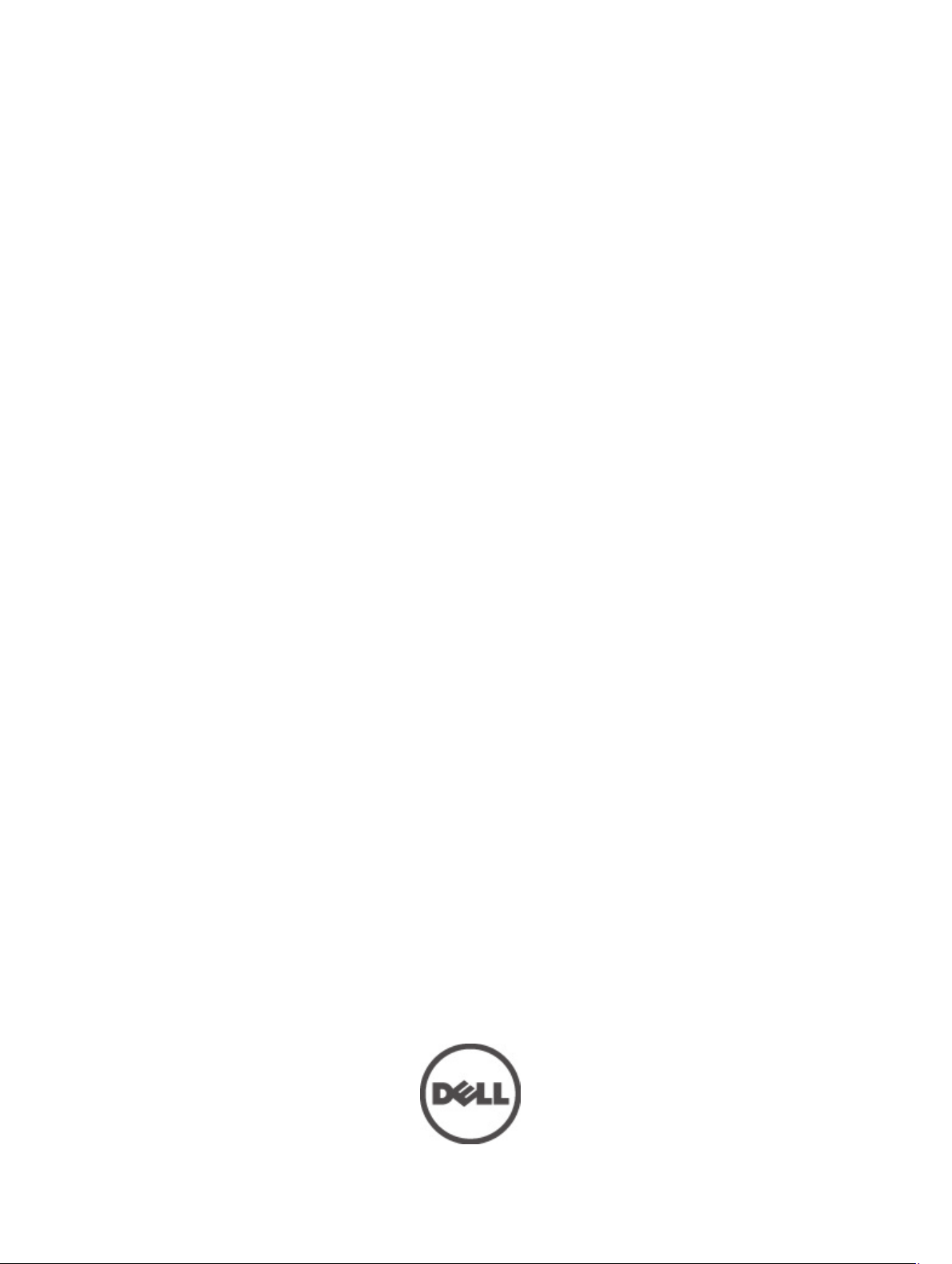
Dell Precision Mobile Workstation M6700
オーナーズマニュアル
規制モデル: P22F
規制タイプ: P22F001
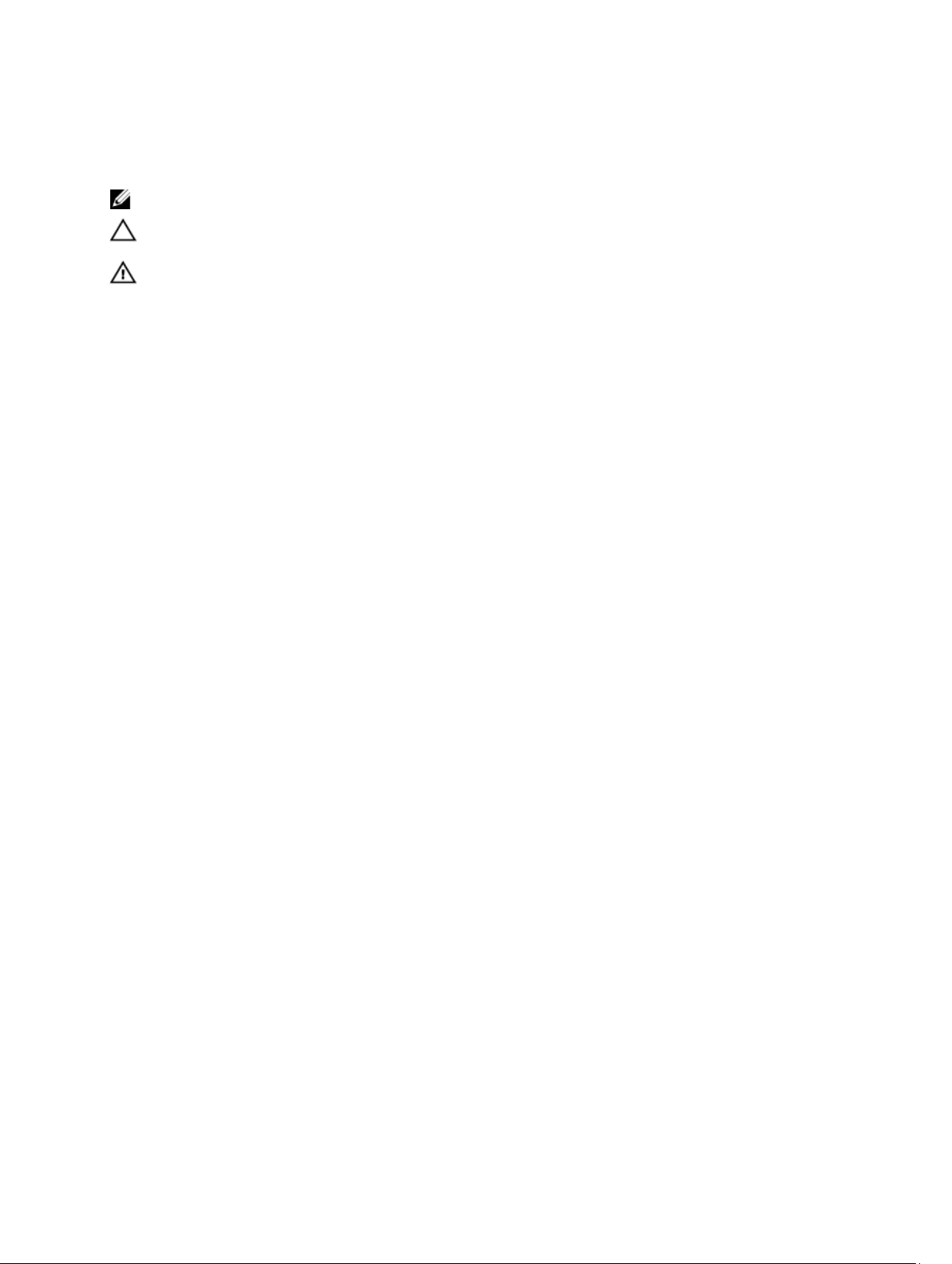
メモ、注意、警告
メモ: コンピュータを使いやすくするための重要な情報を説明しています。
注意: ハードウェアの損傷やデータの損失の可能性を示し、その問題を回避するための方法を説明してい
ます。
警告: 物的損害、けが、または死亡の原因となる可能性があることを示しています。
© 2012 Dell Inc.
本書で使用されている商標:Dell™、DELL ロゴ、Dell Precision™、Precision ON™、ExpressCharge™、Latitude™、Latitude ON™、
OptiPlex™、Vostro™、および Wi-Fi Catcher™ は Dell Inc. の商標です。Intel®、Pentium®、Xeon®、Core™、Atom™、Centrino®、およ
び Celeron® は米国およびその他の国における Intel Corporation の登録商標または商標です。AMD® は Advanced Micro
Devices, Inc. の登録商標、AMD Opteron™、AMD Phenom™、AMD Sempron™、AMD Athlon™、ATI Radeon™、および ATI FirePro™ は
Advanced Micro Devices, Inc. の商標です。Microsoft®、Windows®、MS-DOS®、Windows Vista®、Windows Vista スタートボタ
ン、および Office Outlook® は米国および/またはその他の国における Microsoft Corporation の商標または登録商標です。
Blu-ray Disc™ は Blu-ray Disc Association(BDA)が所有する商標で、ディスクおよびプレーヤーで使用するライセンスを取得
しています。 Bluetooth® の文字マークは Bluetooth® SIG, Inc. が所有する登録商標で、Dell Inc. はそのようなマークを取得ラ
イセンスのもとに使用しています。Wi-Fi® は Wireless Ethernet Compatibility Alliance, Inc. の登録商標です。
2012 - 07
Rev. A00
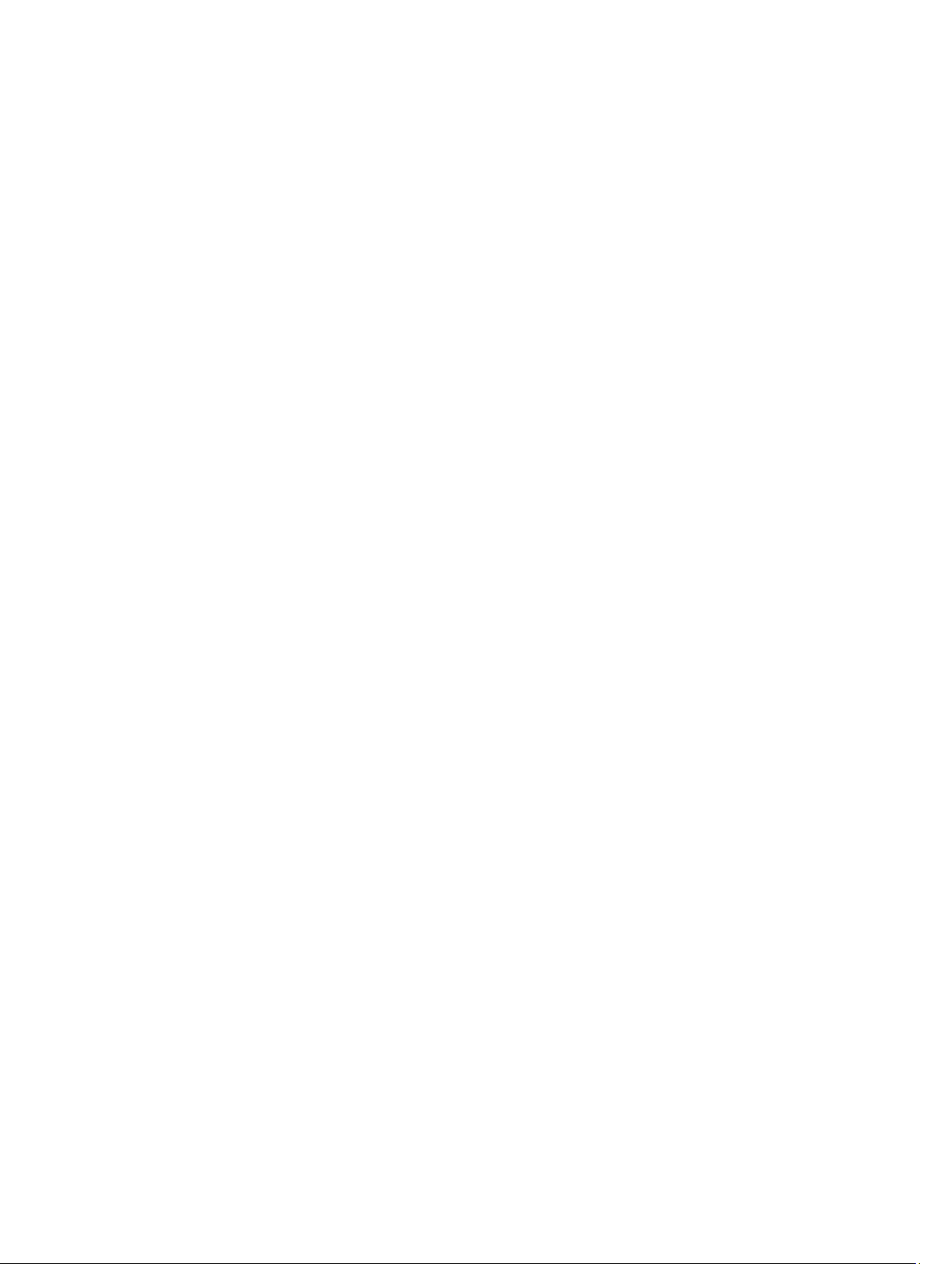
目次
メモ、注意、警告.......................................................................................................................2
章 1: コンピューター内部の作業...........................................................................................7
コンピューター内部の作業を始める前に.........................................................................................................7
奨励するツール......................................................................................................................................................8
コンピューターの電源を切る..............................................................................................................................8
コンピューター内部の作業を終えた後に.........................................................................................................9
章 2: コンポーネントの取り外しと取り付け...................................................................11
SD(Secure Digital)カードの取り外し............................................................................................................11
SD カードの取り付け..........................................................................................................................................11
ExpressCard の取り外し.......................................................................................................................................11
ExpressCard の取り付け.......................................................................................................................................11
バッテリーの取り外し........................................................................................................................................11
バッテリーの取り付け........................................................................................................................................12
SIM(加入者識別モジュール)カードの取り外し........................................................................................12
SIM(加入者識別モジュール)カードの取り付け........................................................................................13
ベースカバーの取り外し....................................................................................................................................13
ベースカバーの取り付け....................................................................................................................................14
ワイヤレスローカルエリアネットワーク(WLAN)カードの取り外し....................................................15
ワイヤレスローカルエリアネットワーク(WLAN)カードの取り付け....................................................15
ワイヤレスワイドエリアネットワーク(WWAN)カードの取り外し(オプション)..........................15
ワイヤレスワイドエリアネットワーク(WWAN)カードの取り付け(オプション)..........................16
オプティカルドライブの取り外し...................................................................................................................16
オプティカルドライブの取り付け...................................................................................................................17
プライマリハード ドライブの取り外し..........................................................................................................18
プライマリハード ドライブの取り付け..........................................................................................................19
セカンダリハードドライブの取り外し...........................................................................................................19
セカンダリハードドライブの取り付け...........................................................................................................20
コイン型電池の取り外し....................................................................................................................................20
コイン型電池の取り付け....................................................................................................................................21
プロセッサファンの取り外し............................................................................................................................21
プロセッサファンの取り付け............................................................................................................................22
ビデオカードファンの取り外し.......................................................................................................................22
ビデオカードファンの取り付け.......................................................................................................................23
キーボードトリムの取り外し............................................................................................................................23
キーボードトリムの取り付け............................................................................................................................24
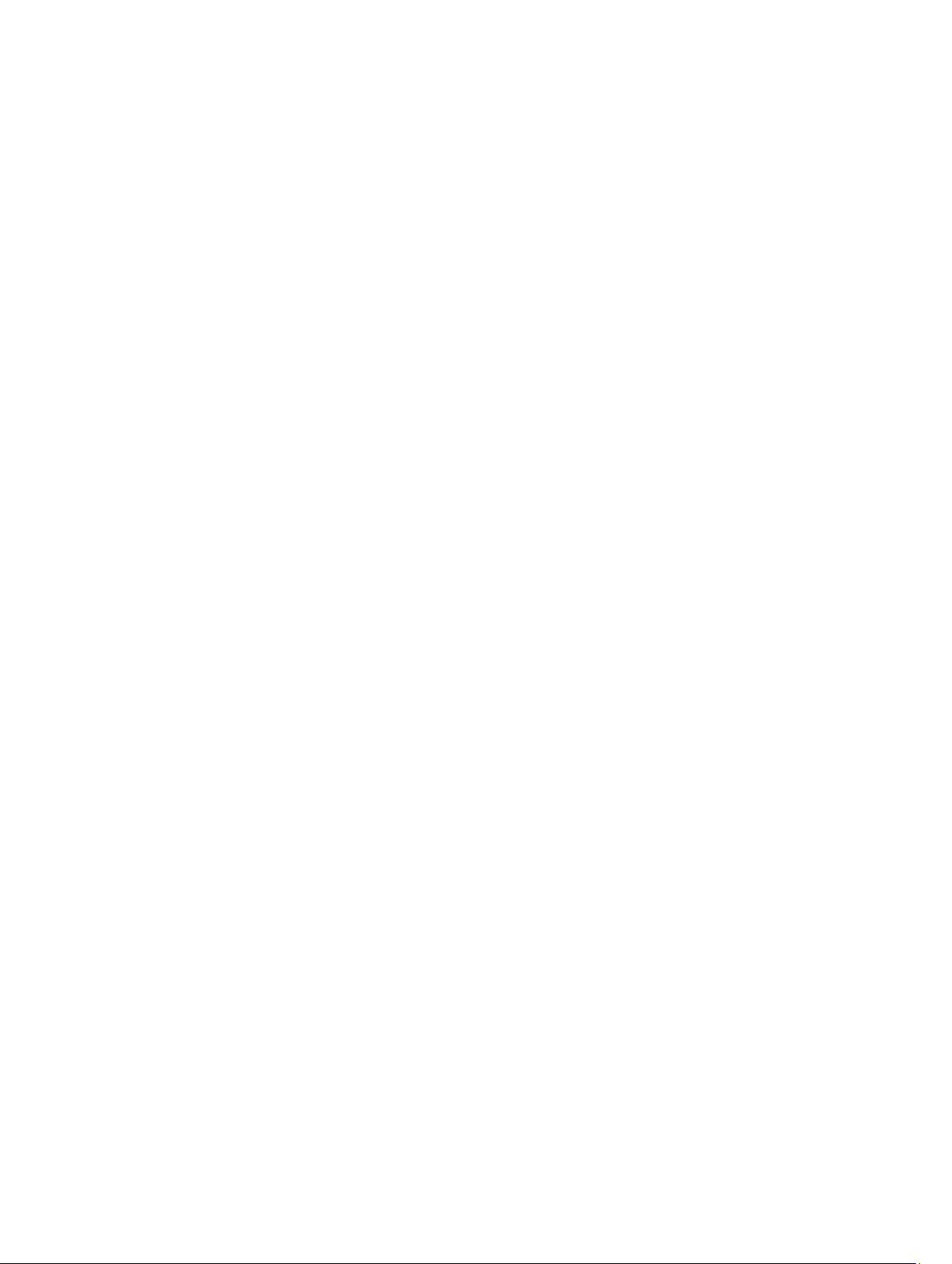
キーボードの取り外し........................................................................................................................................25
キーボードの取り付け........................................................................................................................................27
プライマリメモリの取り外し............................................................................................................................28
プライマリメモリの取り付け............................................................................................................................28
セカンダリメモリの取り外し............................................................................................................................29
セカンダリメモリの取り付け............................................................................................................................29
Bluetooth モジュールの取り外し.......................................................................................................................29
Bluetooth モジュールの取り付け.......................................................................................................................30
ディスプレイベゼルの取り外し.......................................................................................................................31
ディスプレイベゼルの取り付け.......................................................................................................................32
カメラの取り外し................................................................................................................................................33
カメラの取り付け................................................................................................................................................33
ディスプレイパネルの取り外し.......................................................................................................................33
ディスプレイパネルの取り付け.......................................................................................................................36
パームレストの取り外し....................................................................................................................................36
パームレストの取り付け....................................................................................................................................41
ExpressCard モジュールの取り外し..................................................................................................................42
ExpressCard モジュールの取り付け..................................................................................................................43
ヒートシンクの取り外し....................................................................................................................................43
ヒートシンクの取り付け....................................................................................................................................44
プロセッサの取り外し........................................................................................................................................44
プロセッサの取り付け........................................................................................................................................45
ビデオカードヒートシンクの取り外し...........................................................................................................45
ビデオカードヒートシンクの取り付け...........................................................................................................46
ビデオカードの取り外し....................................................................................................................................47
ビデオカードの取り付け....................................................................................................................................47
入力/出力(I/O)ボードの取り外し..................................................................................................................48
I/O ボードの取り付け..........................................................................................................................................49
ディスプレイアセンブリの取り外し...............................................................................................................49
ディスプレイアセンブリの取り付け...............................................................................................................52
ディスプレイヒンジとヒンジタワーの取り外し...........................................................................................52
ディスプレイヒンジとヒンジタワーの取り付け...........................................................................................53
ヒンジカバーの取り外し....................................................................................................................................53
ヒンジカバーの取り付け....................................................................................................................................54
システム基板の取り外し....................................................................................................................................54
システム基板の取り付け....................................................................................................................................57
電源コネクタポートの取り外し.......................................................................................................................58
電源コネクタポートの取り付け.......................................................................................................................59
スイッチボードの取り外し................................................................................................................................59
スイッチボードの取り付け................................................................................................................................60
章 3: システムセットアップ..................................................................................................61
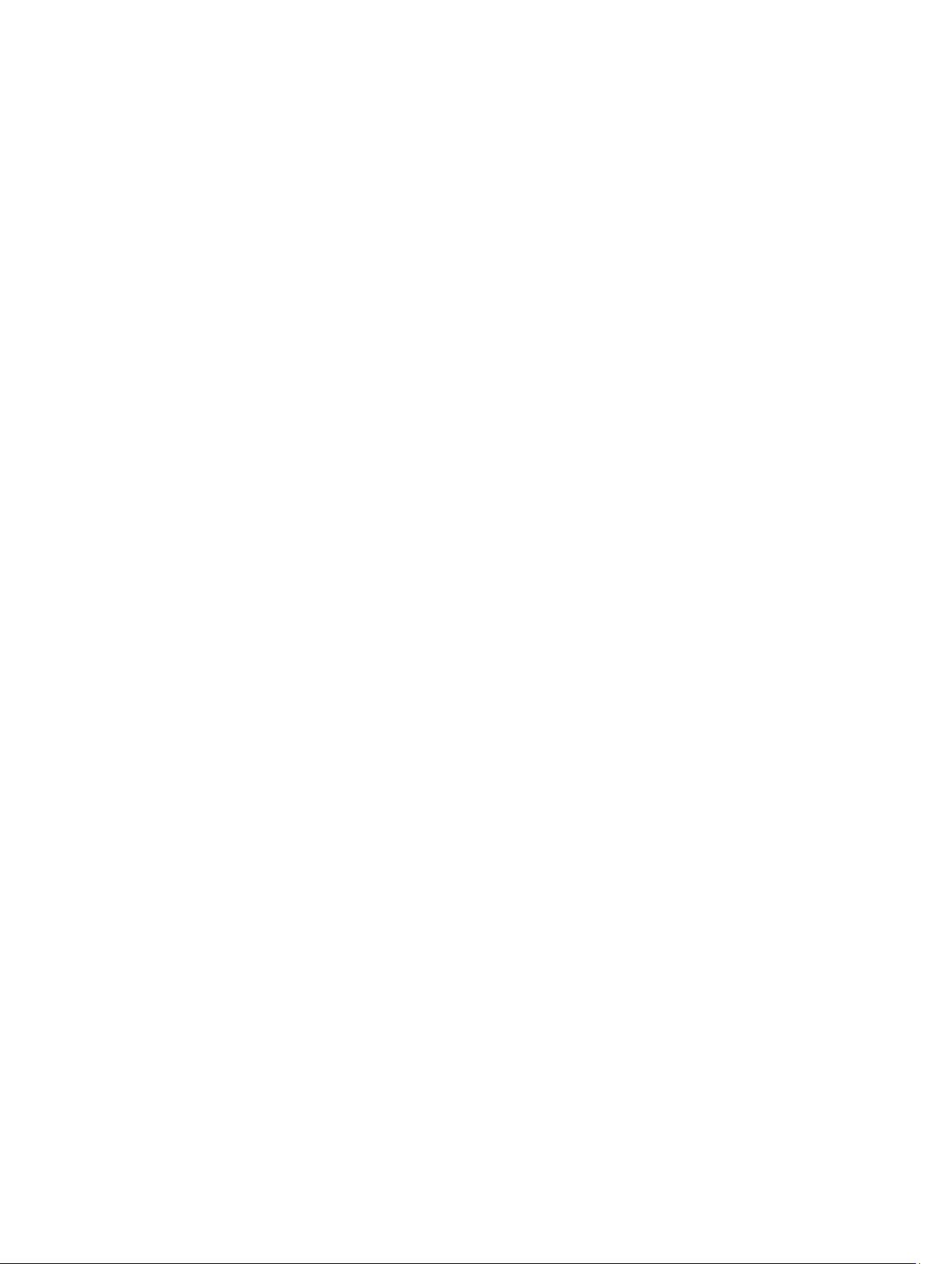
起動順序................................................................................................................................................................61
ナビゲーションキー............................................................................................................................................61
セットアップオプション....................................................................................................................................62
BIOS のアップデート ..........................................................................................................................................70
システムパスワードとセットアップパスワード...........................................................................................70
システムパスワードとセットアップパスワードの割り当て................................................................71
既存のシステムパスワードおよび / またはセットアップパスワードの削除または変更.................71
章 4: 診断......................................................................................................................................73
ePSA(強化された起動前システムアセスメント)診断..............................................................................73
章 5: コンピューターのトラブルシューティング..........................................................75
デバイスステータスライト................................................................................................................................75
バッテリーステータスライト............................................................................................................................76
章 6: 仕様......................................................................................................................................77
仕様........................................................................................................................................................................77
章 7: 困ったときは....................................................................................................................85
デルへのお問い合わせ........................................................................................................................................85
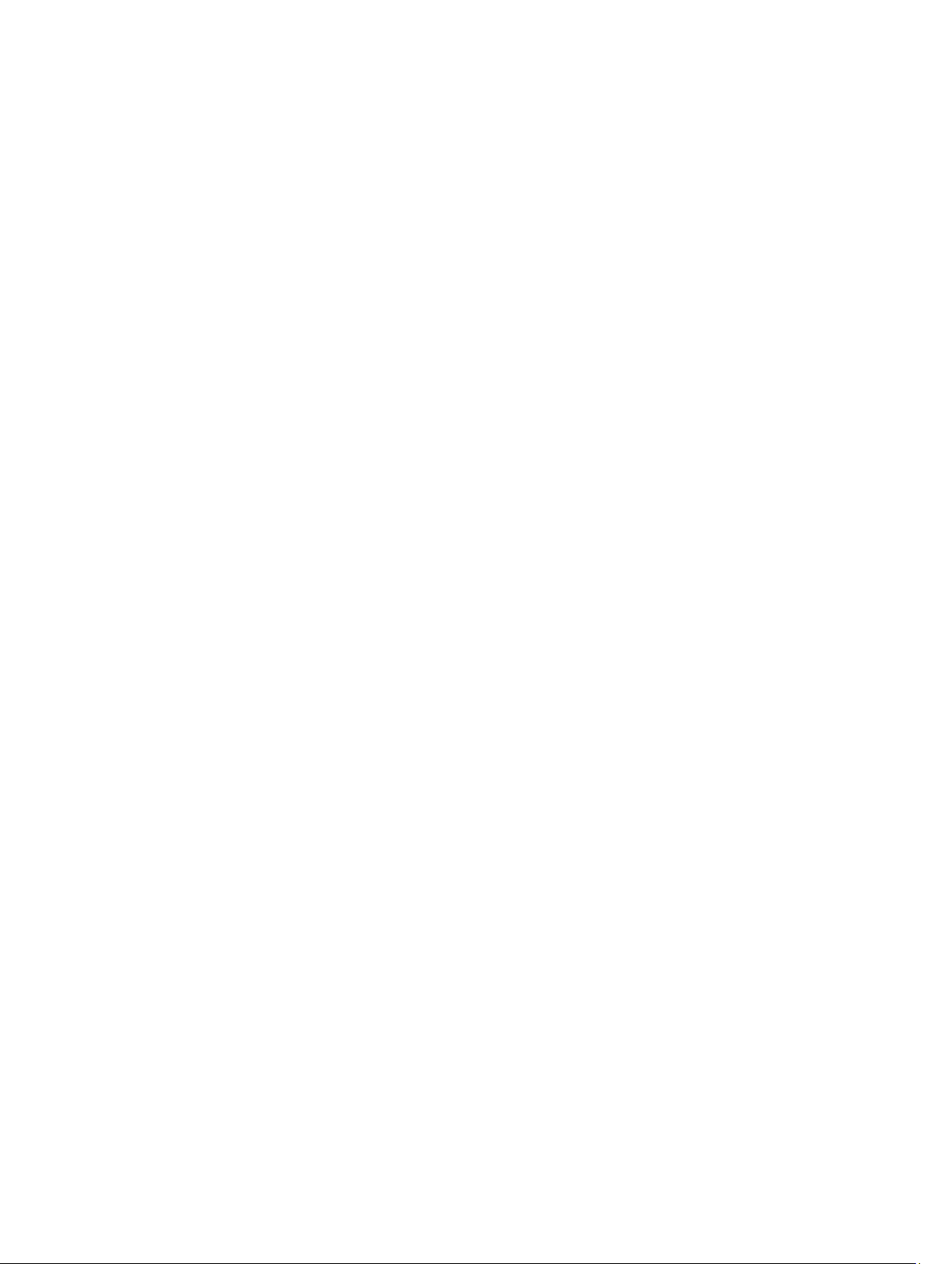
6
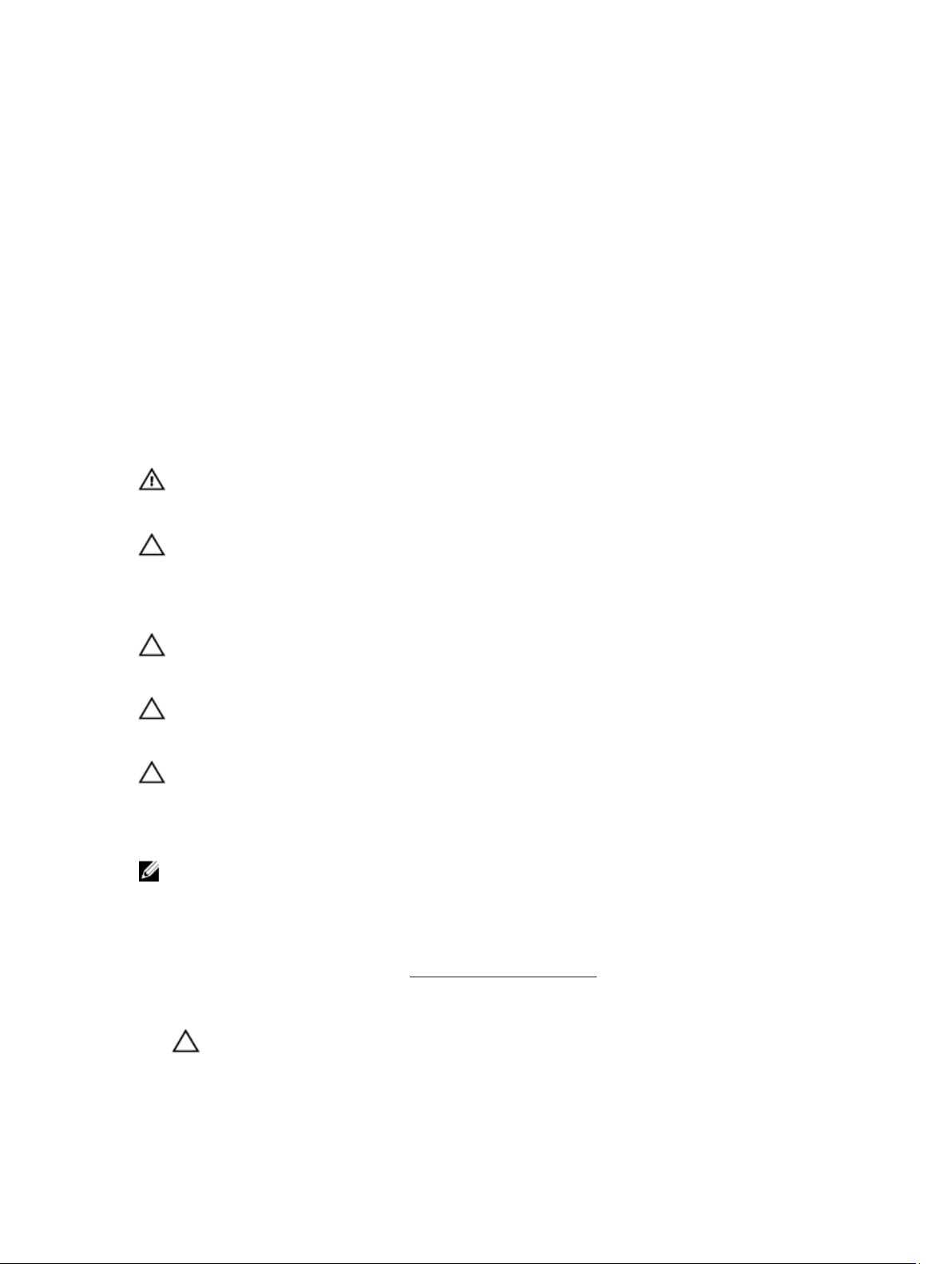
1
コンピューター内部の作業
コンピューター内部の作業を始める前に
コンピューターの損傷を防ぎ、ユーザー個人の安全を守るため、以下の安全に関するガイドラインに従って
ください。特記がない限り、本書に記載される各手順は、以下の条件を満たしていることを前提とします。
• 「コンピューター内部の作業を始める」の手順を実行していること。
• コンピューターに付属の「安全に関する情報」を読んでいること。
• コンポーネントは交換可能であり、別売りの場合は取り外しの手順を逆順に実行すれば、取り付け可
能であること。
警告: コンピューター内部の作業を始める前に、コンピューターに付属の「安全に関する情報」に目を通
してください。安全に関するベストプラクティスについては、規制コンプライアンスに関するホームペ
ージ(www.dell.com/regulatory_compliance )を参照してください。
注意: 修理作業の多くは、認定されたサービス技術者のみが行うことができます。製品マニュアルで許可
されている範囲に限り、またはオンラインサービスもしくは電話サービスとサポートチームの指示によ
ってのみ、トラブルシューティングと簡単な修理を行うようにしてください。デルで認められていない
(内部作業)による損傷は、保証の対象となりません。製品に付属しているマニュアルの「安全に
修理
お使いいただくために」をお読みになり、指示に従ってください。
注意: 静電気による損傷を避けるため、静電気防止用リストバンドを使用するか、またはコンピューター
の裏面にあるコネクターなどの塗装されていない金属面に定期的に触れて、静電気を身体から除去して
ください。
注意: コンポーネントとカードは丁寧に取り扱ってください。コンポーネント、またはカードの接触面に
触らないでください。カードは端、または金属のマウンティングブラケットを持ってください。プロセ
ッサーなどのコンポーネントはピンではなく、端を持ってください。
注意: ケーブルを外す場合は、ケーブルのコネクターかプルタブを持って引き、ケーブル自体を引っ張ら
ないでください。コネクターにロッキングタブが付いているケーブルもあります。この場合、ケーブル
を外す前にロッキングタブを押さえてください。コネクターを引き抜く場合、コネクターピンが曲がら
ないように、均一に力をかけてください。また、ケーブルを接続する前に、両方のコネクターが同じ方
向を向き、きちんと並んでいることを確認してください。
メモ: お使いのコンピューターの色および一部のコンポーネントは、本書で示されているものと異なる場
合があります。
コンピューターの損傷を防ぐため、コンピューター内部の作業を始める前に、次の手順を実行してください。
コンピューターのカバーに傷がつかないように、作業台が平らであり、汚れていないことを確認します。
1.
2. コンピューターの電源を切ります(「コンピューターの電源を切る」を参照)。
3. コンピューターがオプションのメディアベースまたはバッテリースライスなど、ドッキングデバイス(ド
)に接続されている場合、ドックから外します。
ック
注意: ネットワークケーブルを外すには、まずケーブルのプラグをコンピューターから外し、次にケ
ーブルをネットワークデバイスから外します。
コンピューターからすべてのネットワークケーブルを外します。
4.
7
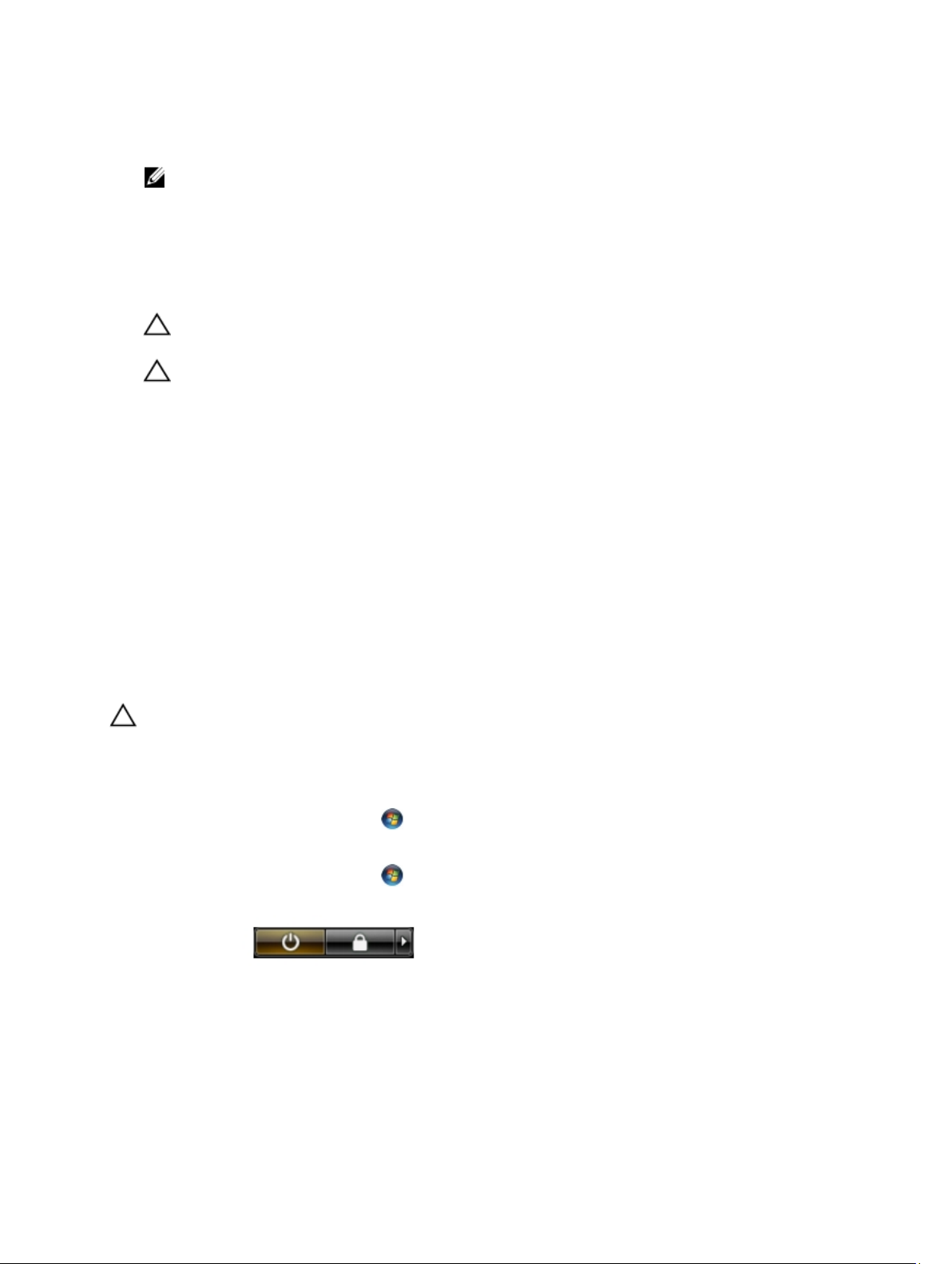
コンピューターおよび取り付けられているすべてのデバイスをコンセントから外します。
5.
ディスプレイを閉じ、平らな作業台の上でコンピューターを裏返します。
6.
メモ: システム基板の損傷を防ぐため、コンピューター内部の作業を行う前にメインバッテリーを取
り外してください。
メインバッテリーを取り外します。
7.
コンピューターを表向きにします。
8.
ディスプレイを開きます。
9.
電源ボタンを押して、システム基板の静電気を除去します。
10.
注意: 感電防止のため、ディスプレイを開く前に、必ずコンセントからコンピューターの電源プラグ
を抜いてください。
注意: コンピューターの内部に触れる前に、コンピューターの裏面など塗装されていない金属面に触
れ、静電気を除去します。作業中は定期的に塗装されていない金属面に触れ、内部コンポーネント
を損傷する恐れのある静電気を放出してください。
11. 適切なスロットから、取り付けられている ExpressCard または Smart Card を取り外します。
奨励するツール
この文書で説明する操作には、以下のようなツールが必要です。
• 細めのマイナスドライバー
• #0 プラスドライバ
• #1 プラスドライバ
• 小型のプラスチックスクライブ
• フラッシュ BIOS アップデートプログラムの CD
コンピューターの電源を切る
注意: データの損失を防ぐため、コンピューターの電源を切る前に、開いているファイルはすべて保存し
て閉じ、実行中のプログラムはすべて終了してください。
オペレーティングシステムをシャットダウンします。
1.
– Windows 7 の場合:
スタート をクリックします。 次に、シャットダウンをクリックします。
– Windows Vista の場合:
スタート をクリックします。 以下に示すようにスタートメニューの右下の矢印をクリック
し、シャットダウンをクリックします。
– Windows XP の場合:
スタート → 終了オプション → 電源を切る の順にクリックします。オペレーティングシステム
のシャットダウンプロセスが完了したら、コンピューターの電源が切れます。
コンピューターと取り付けられているデバイスすべての電源が切れていることを確認します。オペレー
2.
ティングシステムをシャットダウンしてもコンピューターとデバイスの電源が自動的に切れない場合、
電源ボタンを約 4 秒間押したままにして電源を切ります。
8
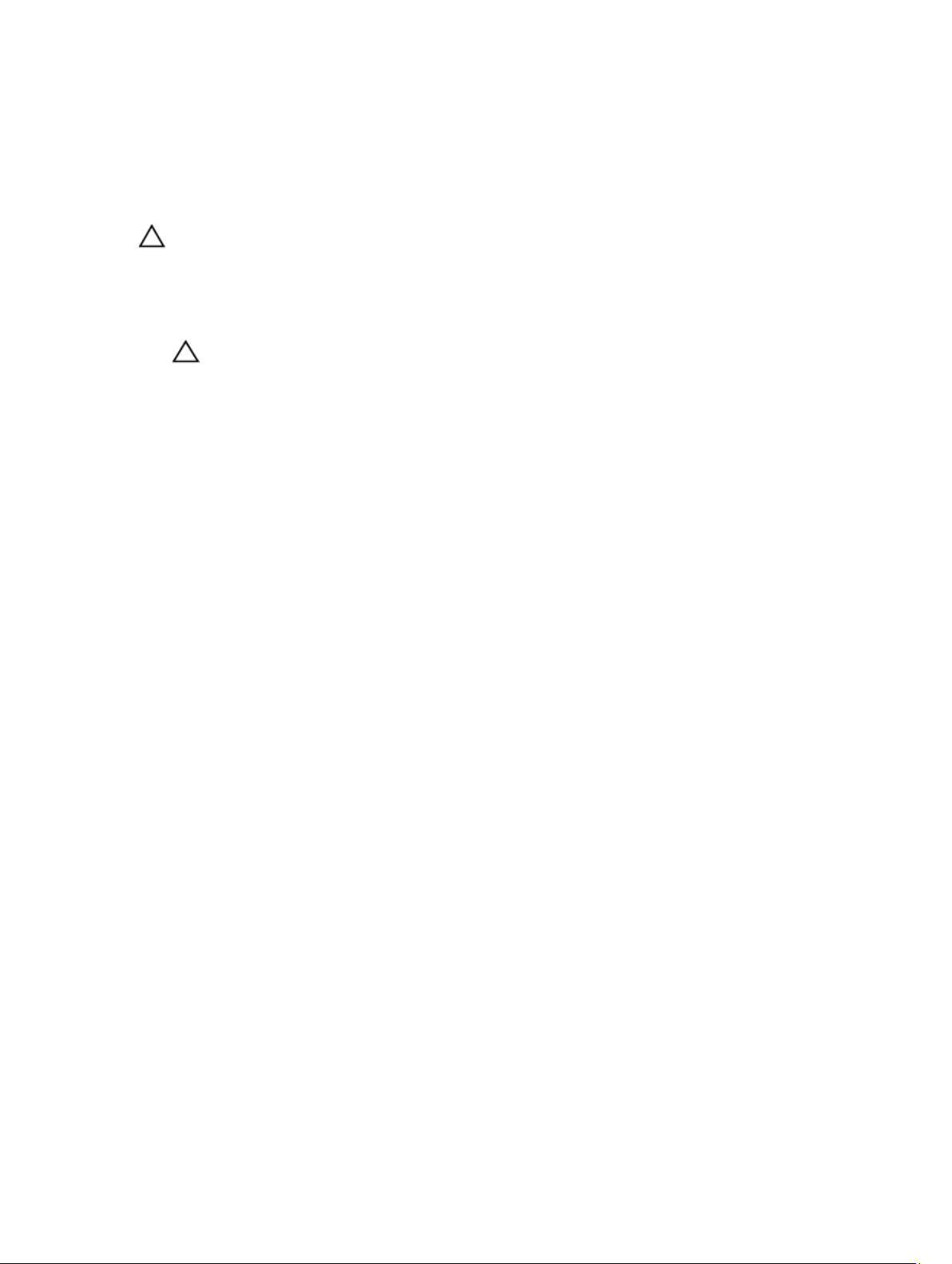
コンピューター内部の作業を終えた後に
交換(取り付け)作業が完了したら、コンピューターの電源を入れる前に、外付けデバイス、カード、ケー
ブルなどを接続したか確認してください。
注意: コンピュータを損傷しないために、この特定の Dell コンピュータのために設計されたバッテリーの
みを使用します。他の Dell コンピュータのために設計されたバッテリーは使用しないでください。
1. ポートレプリケーター、バッテリースライス、メディアベースなどの外部デバイスを接続し、ExpressCard
などのカードを交換します。
電話線、またはネットワークケーブルをコンピューターに接続します。
2.
注意: ネットワークケーブルを接続するには、まずケーブルをネットワークデバイスに差し込み、次
にコンピューターに差し込みます。
バッテリーを取り付けます。
3.
コンピューター、および取り付けられているすべてのデバイスをコンセントに接続します。
4.
コンピューターの電源を入れます。
5.
9
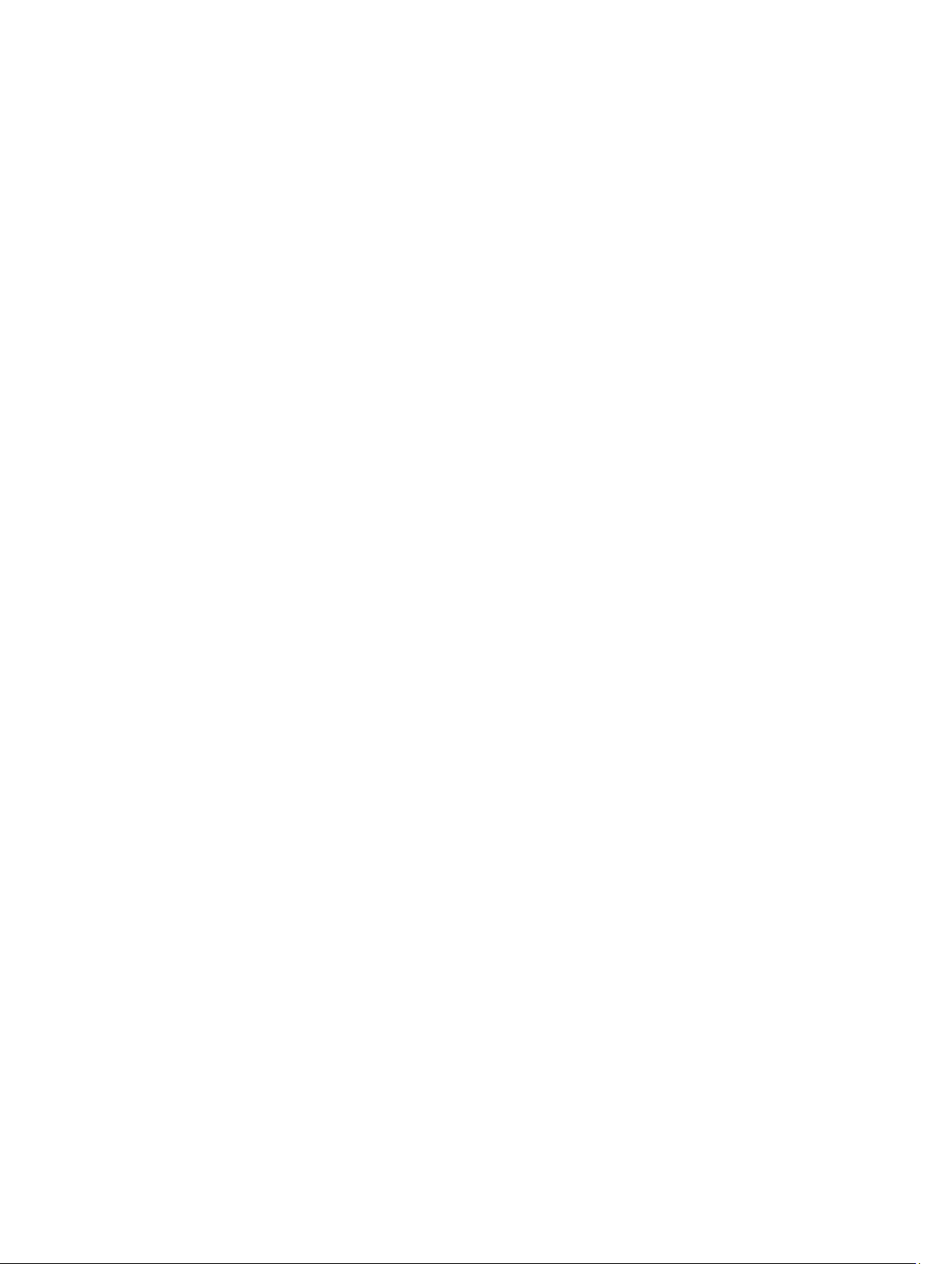
10
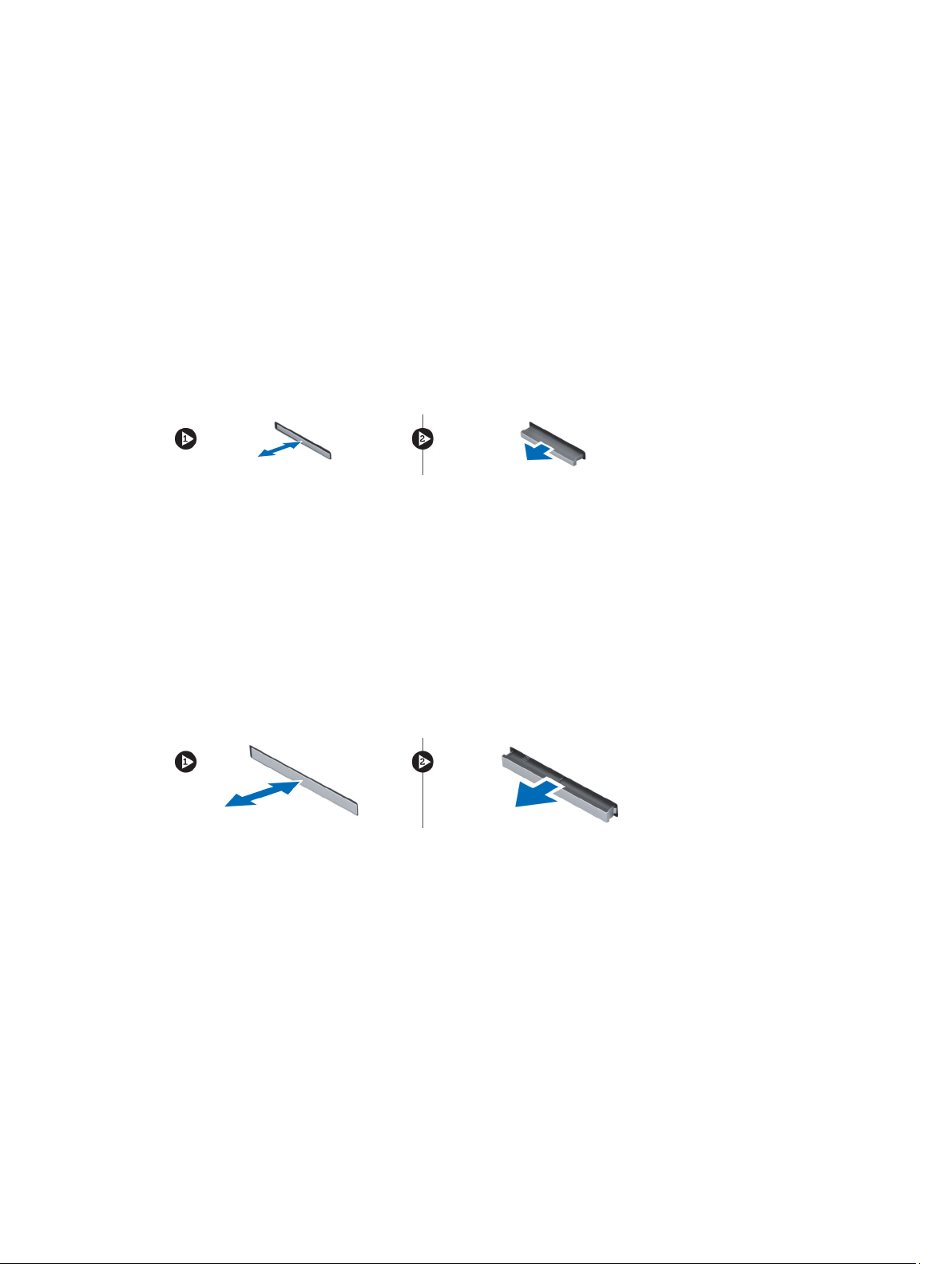
2
コンポーネントの取り外しと取り付け
このセクションには、お使いのコンピューターからコンポーネントを取り外し、取り付ける手順についての
詳細な情報が記載されています。
SD(Secure Digital)カードの取り外し
「コンピュータ内部の作業を始める前に」
1.
2. SD カードを押してロックを解除し、コンピュータから取り出します。
の手順に従います。
SD カードの取り付け
1. カチッと所定の位置に収まるまで SD カードをスロットに押し込みます。
「コンピュータ内部の作業を終えた後に」
2.
の手順に従います。
ExpressCard の取り外し
1. 「コンピュータ内部の作業を始める前に」の手順に従います。
2. ExpressCard を押し込みます。
3. ExpressCard をコンピュータから引き出します。
ExpressCard の取り付け
1. ExpressCard をスロットに挿入し、カチッと所定の位置に収まるまで押し込みます。
2. 「コンピュータ内部の作業を終えた後に」の手順に従います。
バッテリーの取り外し
「コンピュータ内部の作業を始める前に」
1.
リリースラッチをスライドさせて、バッテリーのロックを解除します。
2.
の手順に従います。
11
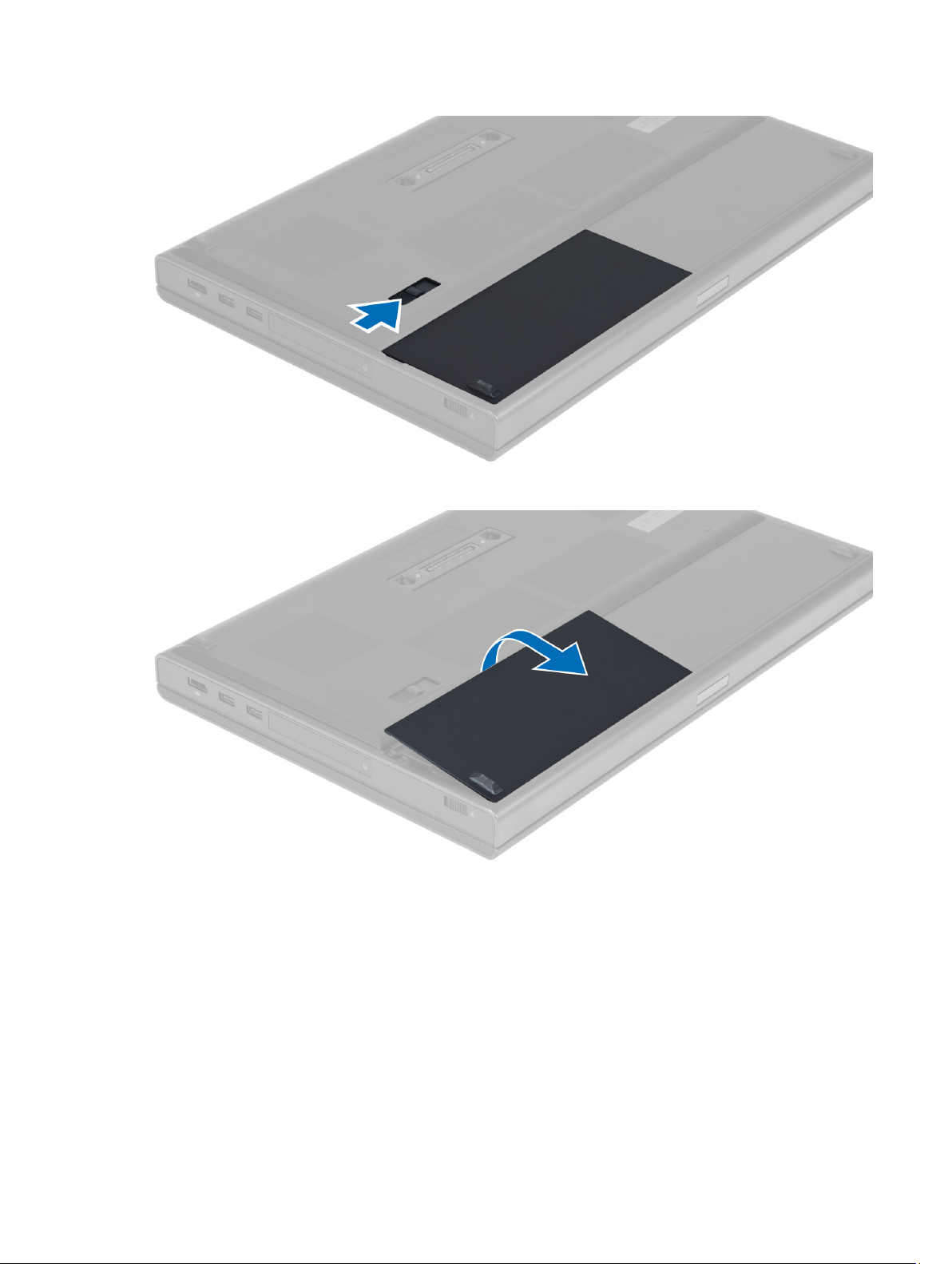
バッテリーを手前に持ち上げてコンピュータから取り外します。
3.
バッテリーの取り付け
カチッと所定の位置に収まるまで、バッテリーをスロットにスライドさせます。
1.
「コンピュータ内部の作業を終えた後に」
2.
の手順に従います。
SIM(加入者識別モジュール)カードの取り外し
「コンピュータ内部の作業を始める前に」
1.
バッテリーを取り外します。
2.
12
の手順に従います。
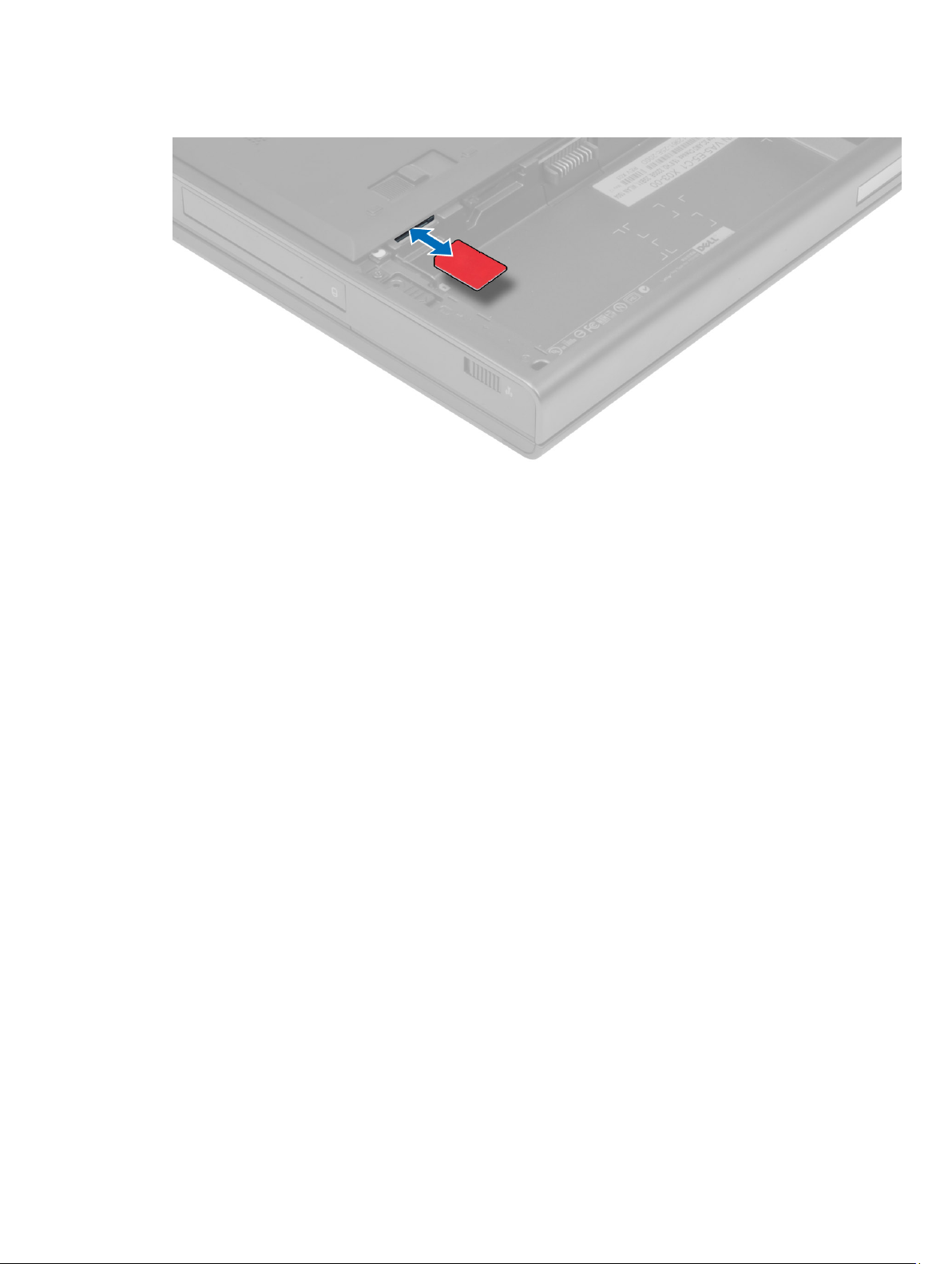
3. SIM カードをスライドさせてスロットから取り出します。
SIM(加入者識別モジュール)カードの取り付け
1. SIM カードをスロットに押し込みます。
バッテリーを取り付けます。
2.
「コンピュータ内部の作業を終えた後に」
3.
の手順に従います。
ベースカバーの取り外し
「コンピュータ内部の作業を始める前に」
1.
バッテリーを取り外します。
2.
ベースカバーをコンピュータに固定しているネジを外します。ラバータブをコンピュータの後部の方向
3.
に押して、ベースカバーのロックを解除します。
の手順に従います。
13
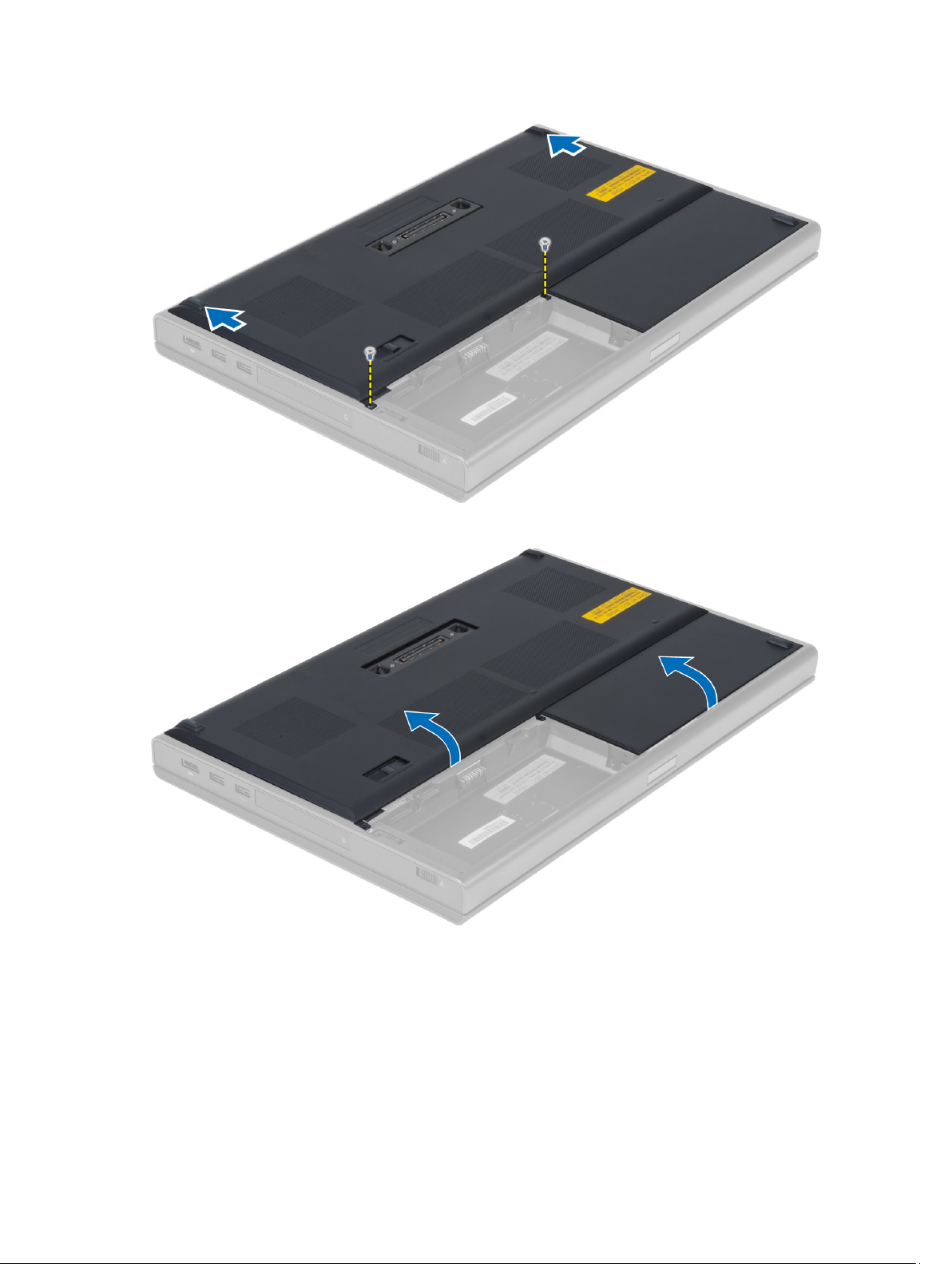
ベースカバーを手前から持ち上げてコンピュータから取り外します。
4.
ベースカバーの取り付け
ベースカバーをスライドさせてコンピュータのネジ穴の位置に正確に合わせます。
1.
ネジを締めてベースカバーをコンピュータに固定します。
2.
バッテリーを取り付けます。
3.
「コンピュータ内部の作業を終えた後に」
4.
14
の手順に従います。
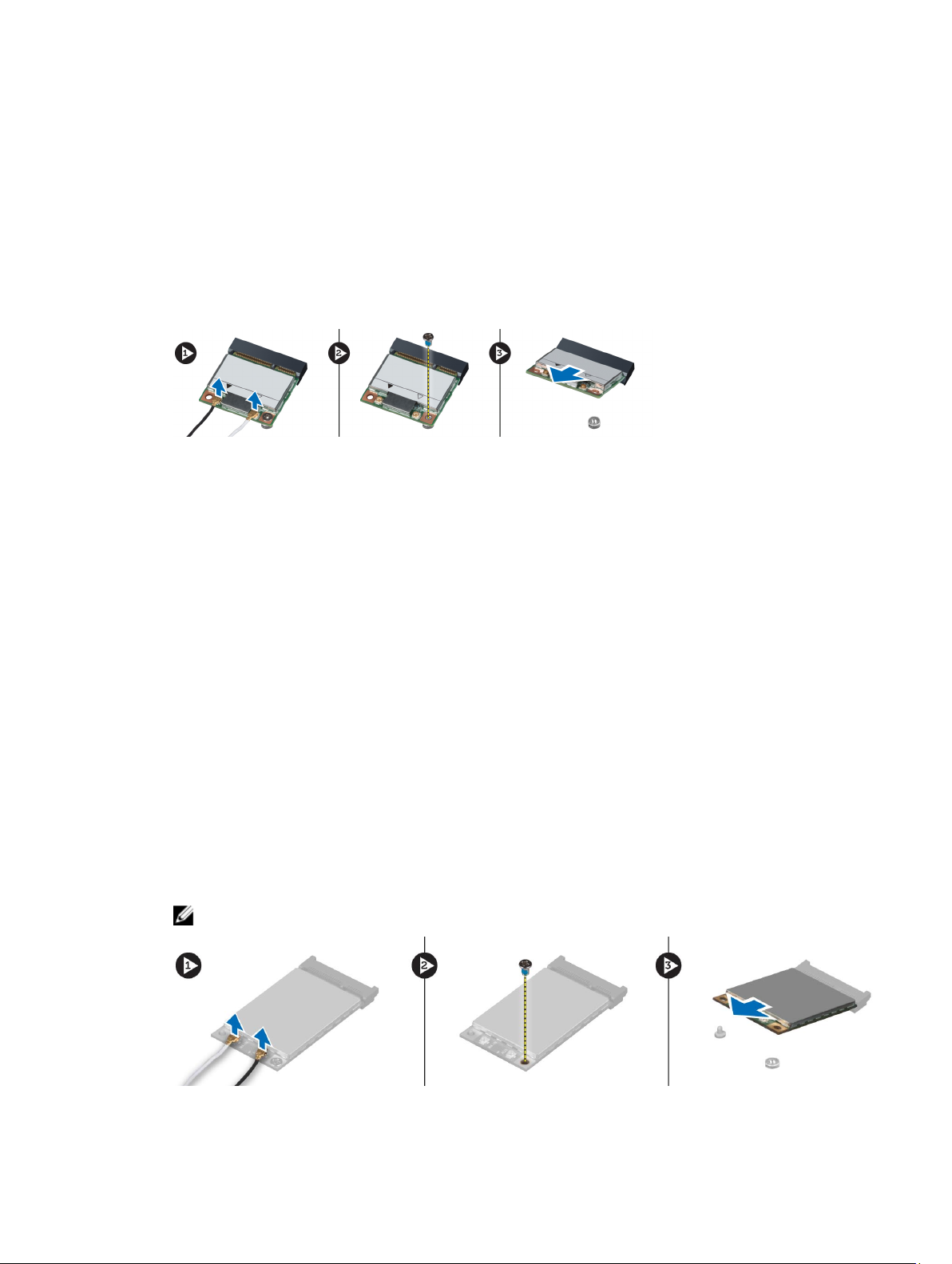
ワイヤレスローカルエリアネットワーク(WLAN)カードの 取り外し
1. 「コンピュータ内部の作業を始める前に」の手順に従います。
次のコンポーネントを取り外します。
2.
バッテリー
a)
ベースカバー
b)
3. WLAN カードに接続されているアンテナケーブルを外して配線を取り外します。WLAN カードをコンピ
ュータに固定しているネジを外します。
WLAN カードをコンピュータから取り外します。
ワイヤレスローカルエリアネットワーク(WLAN)カードの 取り付け
1. WLAN カードをコンピュータのスロットに挿入します。
2. WLAN カードをコンピュータに固定するネジを締めます。
3. 配線チャネルに沿ってケーブルを配線し、WLAN カードに接続します。
次のコンポーネントを取り付けます。
4.
ベースカバー
a)
バッテリー
b)
5. 「コンピュータ内部の作業を終えた後に」の手順に従います。
ワイヤレスワイドエリアネットワーク(WWAN)カードの取 り外し(オプション)
1. 「コンピュータ内部の作業を始める前に」の手順に従います。
次のコンポーネントを取り外します。
2.
バッテリー
a)
ベースカバー
b)
3. WWAN カードに接続されているアンテナケーブルを外して、配線チャネルから取り出し、取り除きま
WWAN カードをコンピュータに固定しているネジを外します。
す。
メモ: WWAN カードの場所は、図と異なる場合があります。
15

ワイヤレスワイドエリアネットワーク(WWAN)カードの取 り付け(オプション)
1. WWAN カードを WWAN カードスロットに差し込みます。
2. WWAN カードをコンピュータに固定するネジを締めます。
3. 配線チャネルに沿ってケーブルを配線し、WWAN カードに接続します。
次のコンポーネントを取り付けます。
4.
ベースカバー
a)
バッテリー
b)
5. 「コンピュータ内部の作業を終えた後に」の手順に従います。
オプティカルドライブの取り外し
1. 「コンピュータ内部の作業を始める前に」の手順に従います。
次のコンポーネントを取り外します。
2.
バッテリー
a)
ベースカバー
b)
オプティカルドライブをコンピュータに固定しているネジを外します。
3.
てこの原理を利用してオプティカルドライブをコンピュータから取り出します。
4.
16
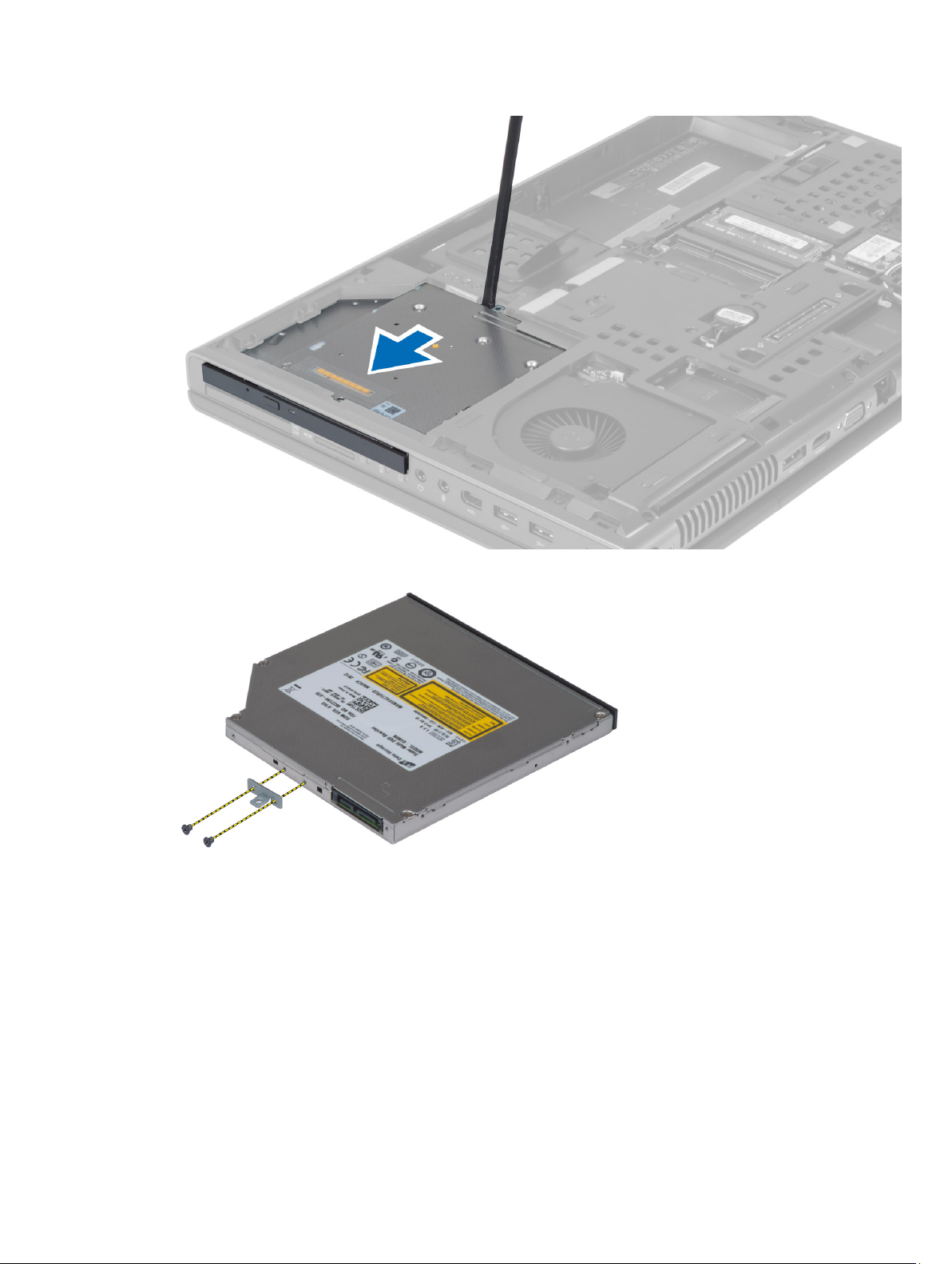
ドライブラッチブラケットをオプティカルドライブに固定しているネジを外し、ブラケットを外します。
5.
オプティカルドライブの取り付け
ネジを締め付け、ドライブラッチブラケットをオプティカルドライブに固定します。
1.
オプティカルドライブをスロットに挿入し、コンピュータに固定するネジを締めます。
2.
次のコンポーネントを取り付けます。
3.
バッテリー
a)
ベースカバー
b)
4. 「コンピュータ内部の作業を終えた後に」の手順に従います。
17
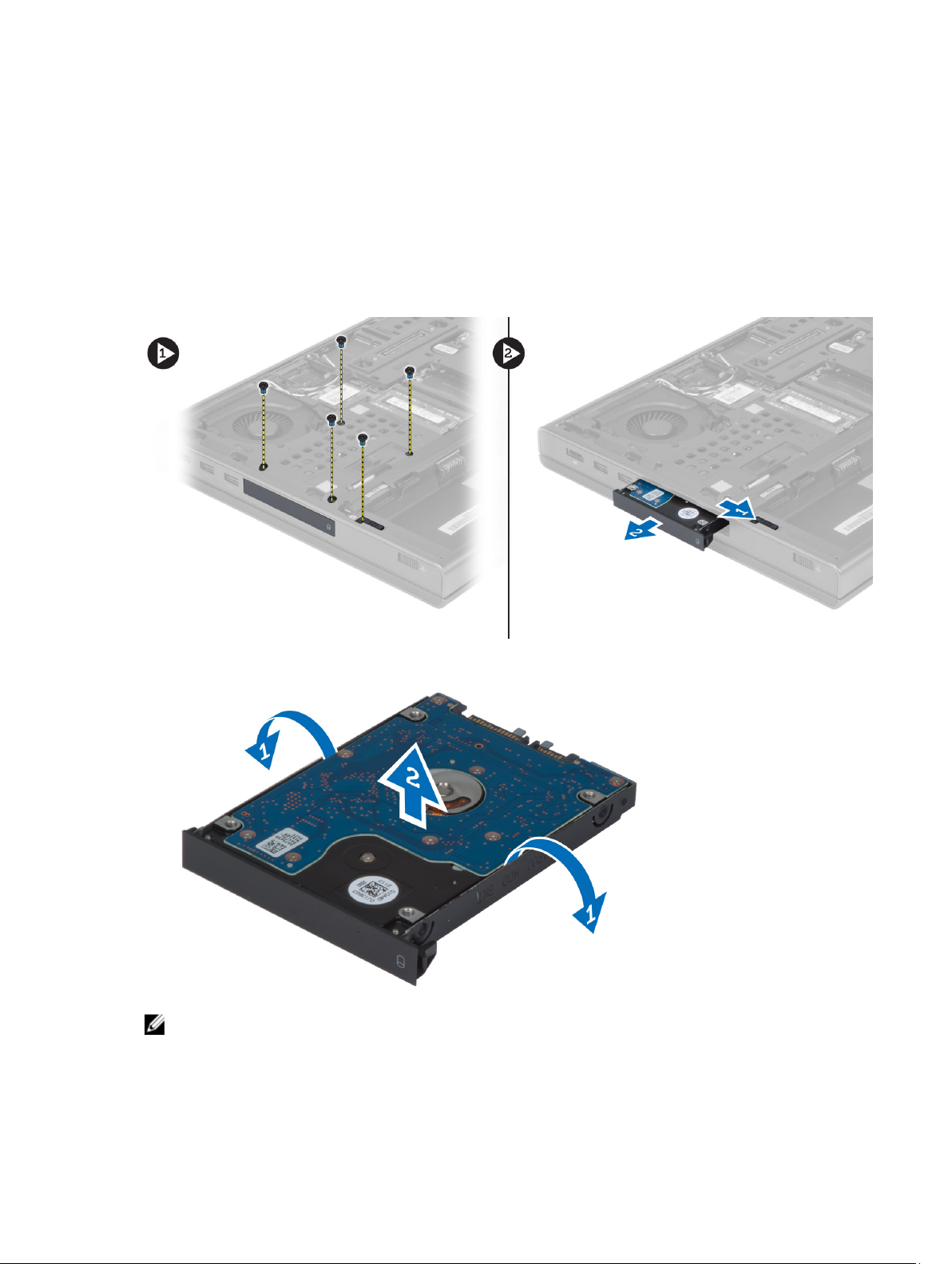
プライマリハード ドライブの取り外し
1. 「コンピュータ内部の作業を始める前に」の手順に従います。
次のコンポーネントを取り外します。
2.
バッテリー
a)
ベースカバー
b)
3. プライマリハード ドライブをコンピュータに固定しているネジを外します。プライマリハード ドライ
ブラッチをロック解除位置にスライドして、ハードドライブをコンピュータから取り出します。
ハードドライブブラケットを外側に曲げ、ハードドライブをブラケットから取り外します。
4.
メモ: ハードドライブブラケットには、7 mm ハードドライブ用のゴム製フィラーが取り付けられて
います。このフィラーの目的は、振動を抑えることと、7 mm ハードドライブを正しく取り付けられ
るようにすることです。9 mm ハードドライブをハードドライブブラケットに取り付ける場合には、
このフィラーは不要です。
18
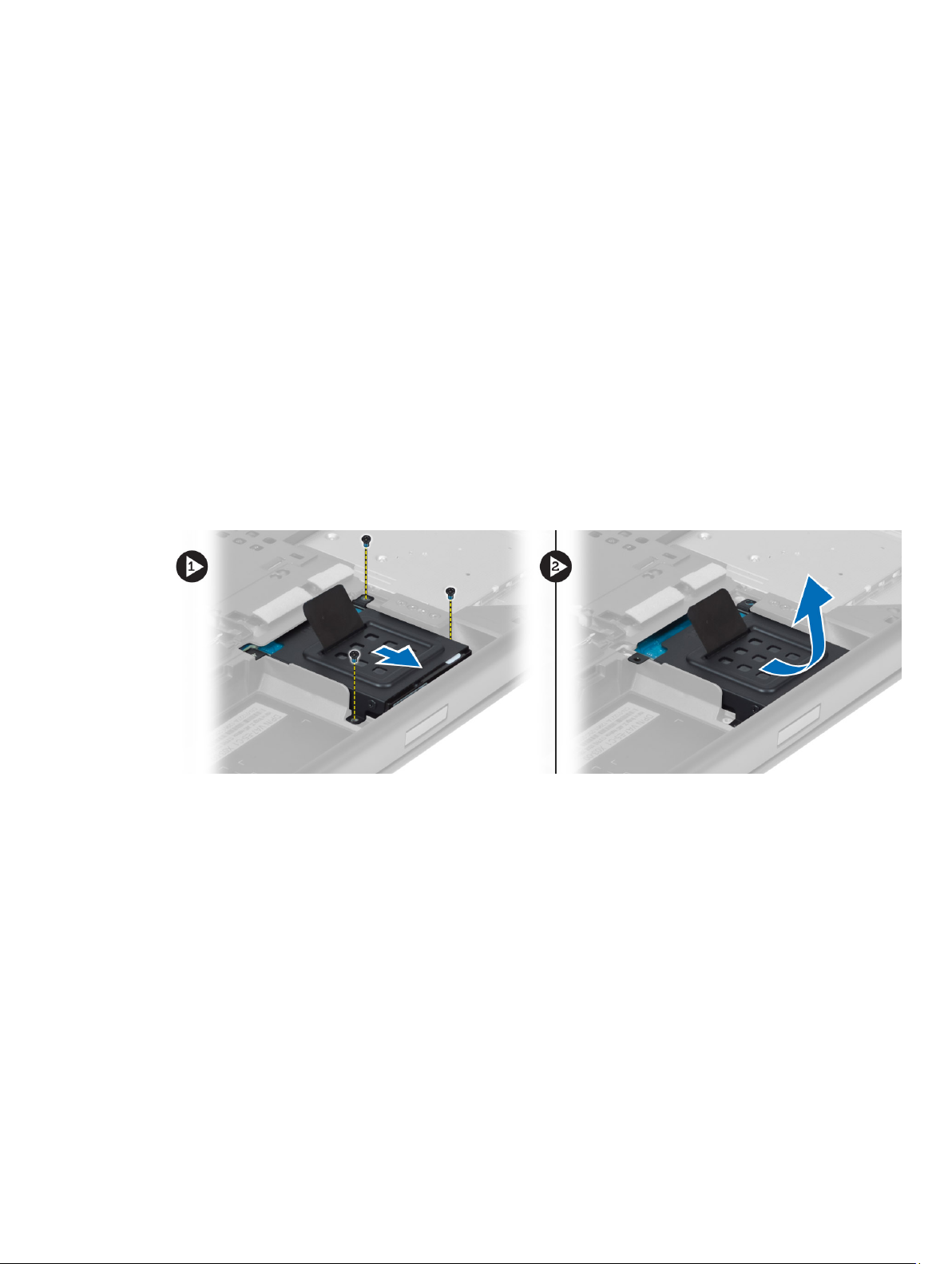
プライマリハード ドライブの取り付け
1. プライマリハード ドライブブラケットとプライマリハード ドライブを組み合わせます。
2. カチッと所定の位置に収まるまでプライマリハード ドライブをコンピュータのスロットに押し込みま
す。
3. ネジを締めてプライマリハード ドライブをコンピュータに固定します。
次のコンポーネントを取り付けます。
4.
ベースカバー
a)
バッテリー
b)
5. 「コンピュータ内部の作業を終えた後に」の手順に従います。
セカンダリハードドライブの取り外し
1. 「コンピュータ内部の作業を始める前に」の手順に従います。
次のコンポーネントを取り外します。
2.
バッテリー
a)
ベースカバー
b)
セカンダリハードドライブを固定しているネジを外します。
3.
タブを上向きに引っ張り、セカンダリハードドライブをコンピュータから取り外します。
4.
セカンダリハードドライブをブラケットに固定しているネジを外します。
5.
セカンダリハードドライブをブラケットから取り外します。
6.
19

セカンダリハードドライブの取り付け
セカンダリハードドライブブラケットとハードドライブを組み合わせます。
1.
セカンダリハードドライブブラケットを固定するネジを締めます。
2.
セカンダリハードドライブをコンピュータに取り付けます。
3.
セカンダリハードドライブをコンピュータに固定するネジを締めます。
4.
次のコンポーネントを取り付けます。
5.
ベースカバー
a)
バッテリー
b)
6. 「コンピュータ内部の作業を終えた後に」の手順に従います。
コイン型電池の取り外し
1. 「コンピュータ内部の作業を始める前に」の手順に従います。
次のコンポーネントを取り外します。
2.
バッテリー
a)
ベースカバー
b)
3. コイン型電池のケーブルを取り外します。 コイン型電池を上に押し上げて、コンピュータから取り外し
ます。
20
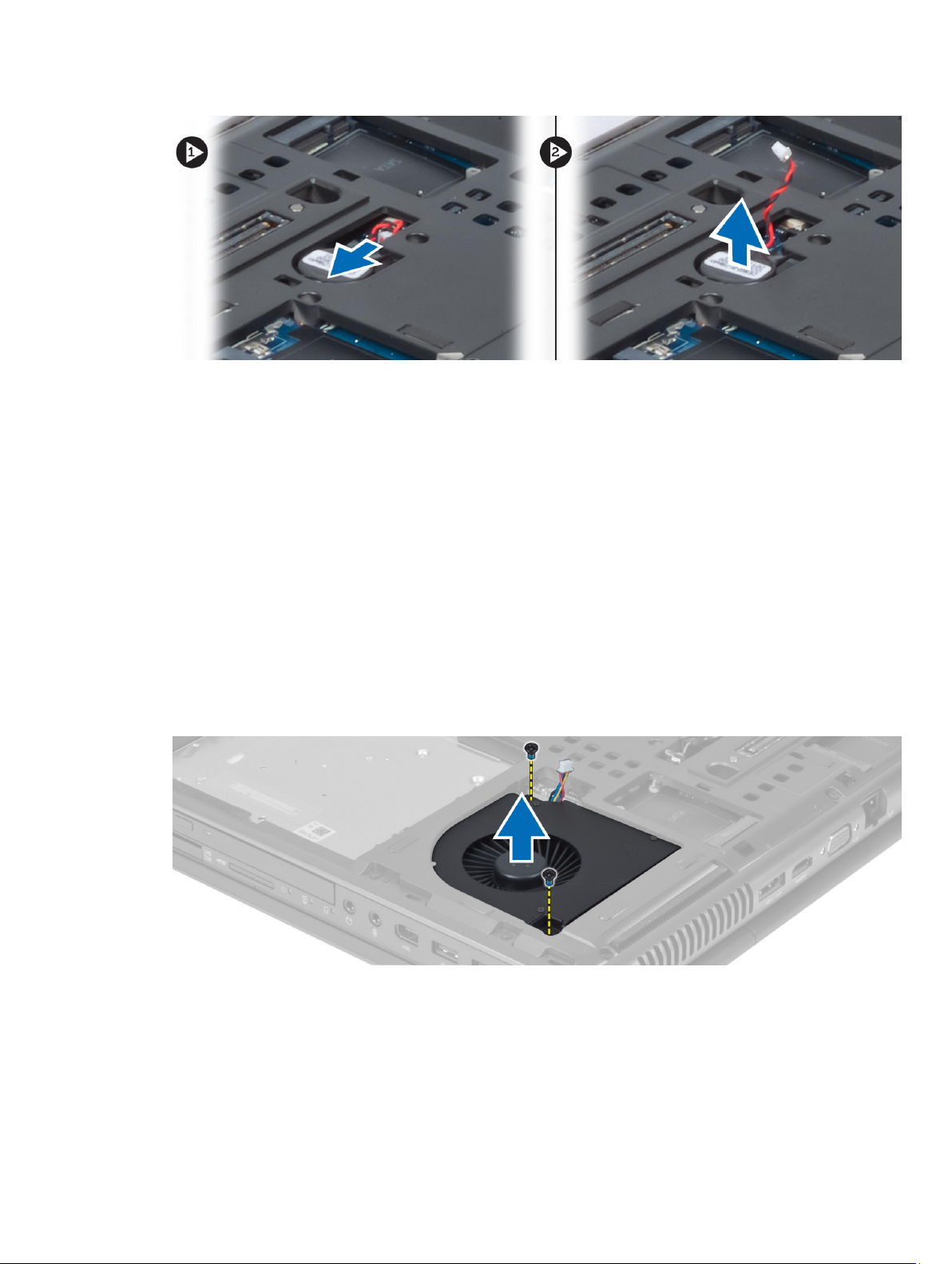
コイン型電池の取り付け
コイン型電池をコンピュータのスロットに取り付けます。
1.
コイン型電池のケーブルを接続します。
2.
次のコンポーネントを取り付けます。
3.
ベースカバー
a)
バッテリー
b)
4. 「コンピュータ内部の作業を終えた後に」の手順に従います。
プロセッサファンの取り外し
「コンピュータ内部の作業を始める前に」
1.
次のコンポーネントを取り外します。
2.
バッテリー
a)
ベースカバー
b)
プロセッサファンをコンピュータに固定しているネジを外します。プロセッサファンをコンピュータか
3.
ら取り外します。
プロセッサファンケーブルを外します。
4.
の手順に従います。
21
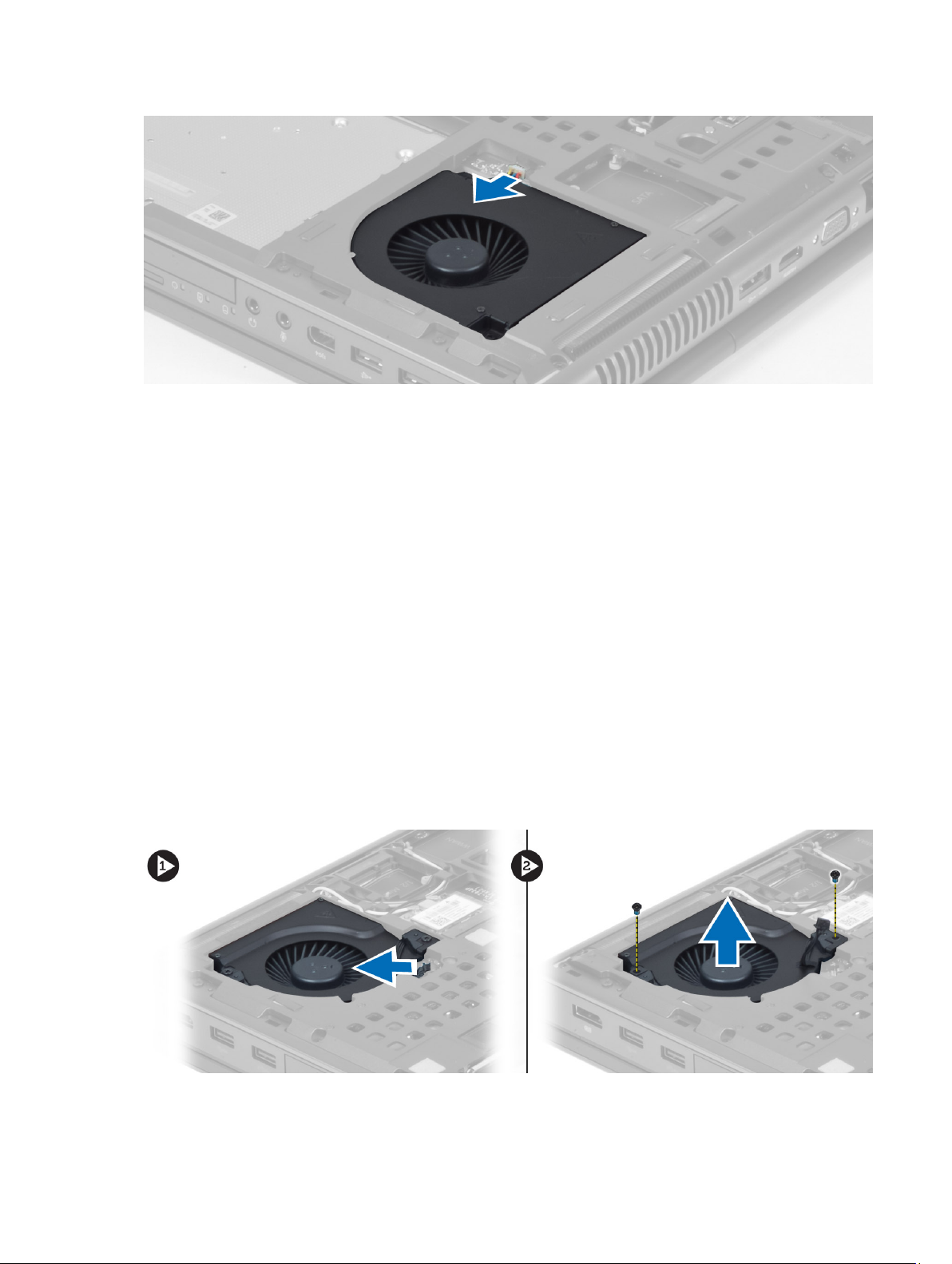
プロセッサファンの取り付け
プロセッサファンケーブルを接続します。
1.
プロセッサファンをコンピュータのスロットに挿入します。
2.
プロセッサファンをコンピュータに固定するネジを締めます。
3.
次のコンポーネントを取り付けます。
4.
ベースカバー
a)
バッテリー
b)
「コンピュータ内部の作業を終えた後に」
5.
の手順に従います。
ビデオカードファンの取り外し
「コンピュータ内部の作業を始める前に」
1.
次のコンポーネントを取り外します。
2.
バッテリー
a)
ベースカバー
b)
ビデオカードファンをコンピュータに固定しているネジを外します。ビデオカードファンをコンピュー
3.
タから取り外し、ビデオカードファンケーブルを外します。
の手順に従います。
22
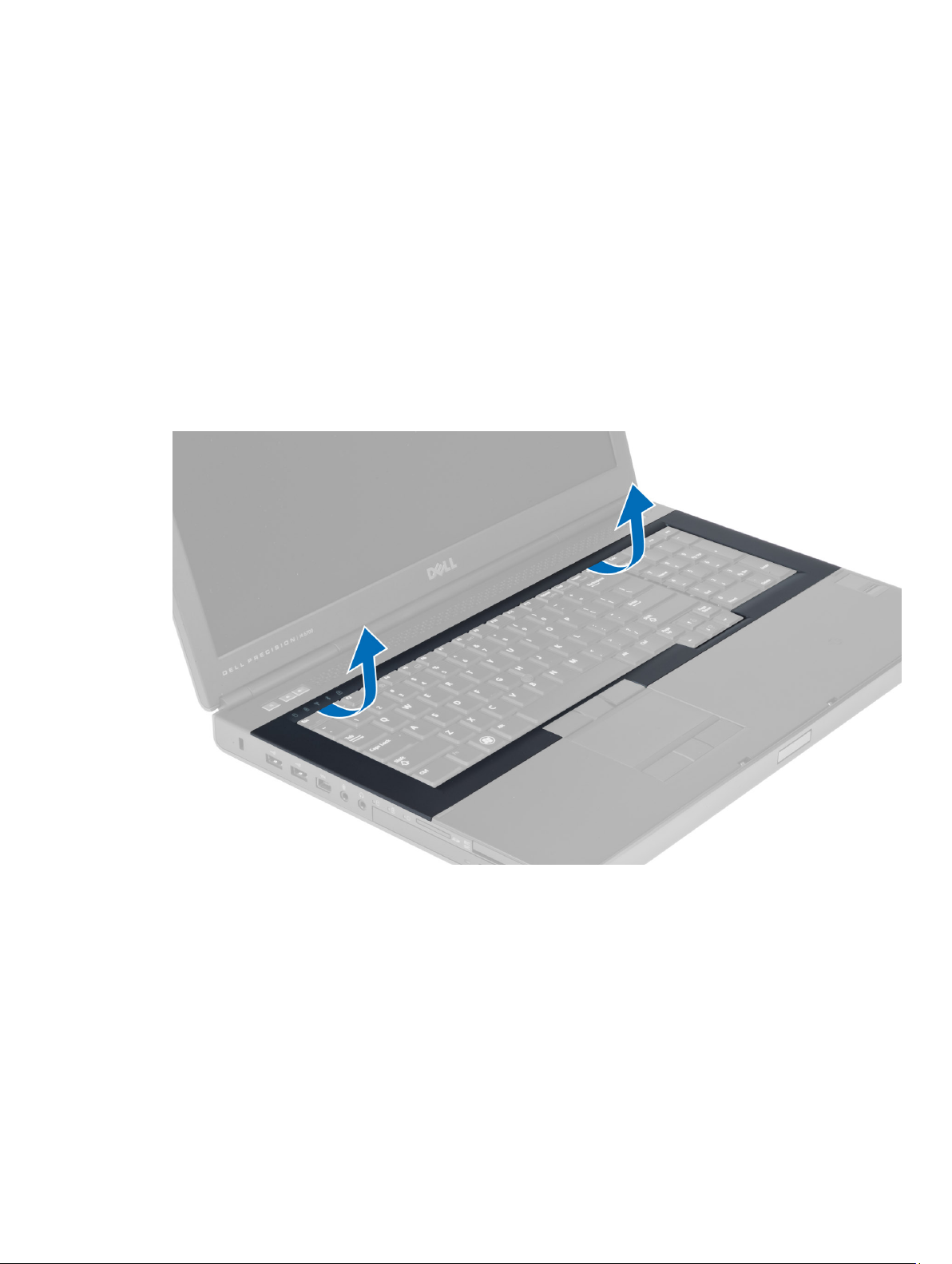
ビデオカードファンの取り付け
ビデオカードファンケーブルを接続します。
1.
ビデオカードファンをスロットに挿入し、コンピュータに固定するネジを締めます。
2.
次のコンポーネントを取り付けます。
3.
ベースカバー
a)
バッテリー
b)
「コンピュータ内部の作業を終えた後に」
4.
の手順に従います。
キーボードトリムの取り外し
「コンピュータ内部の作業を始める前に」
1.
バッテリーを取り外します。
2.
キーボードトリムを上端の内側から持ち上げて外します。
3.
の手順に従います。
キーボードトリムを下端の内側から持ち上げて外します。
4.
23
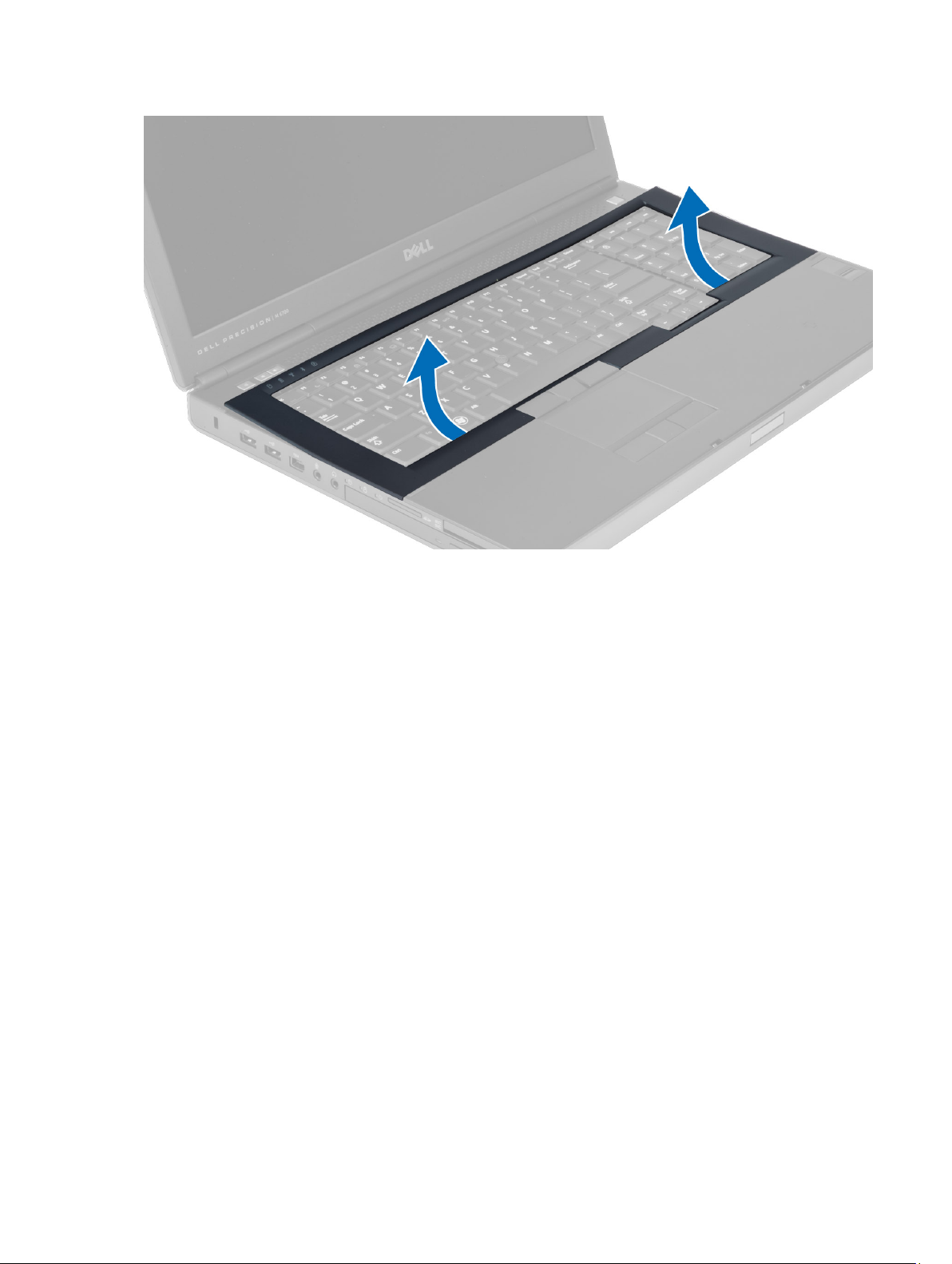
キーボードトリムの取り付け
前面を下にしてキーボードトリムを立てて、コンピュータ上の元の位置に合わせます。左隅のハードタ
1.
ブが所定の位置に収まっていることを確認します。
24
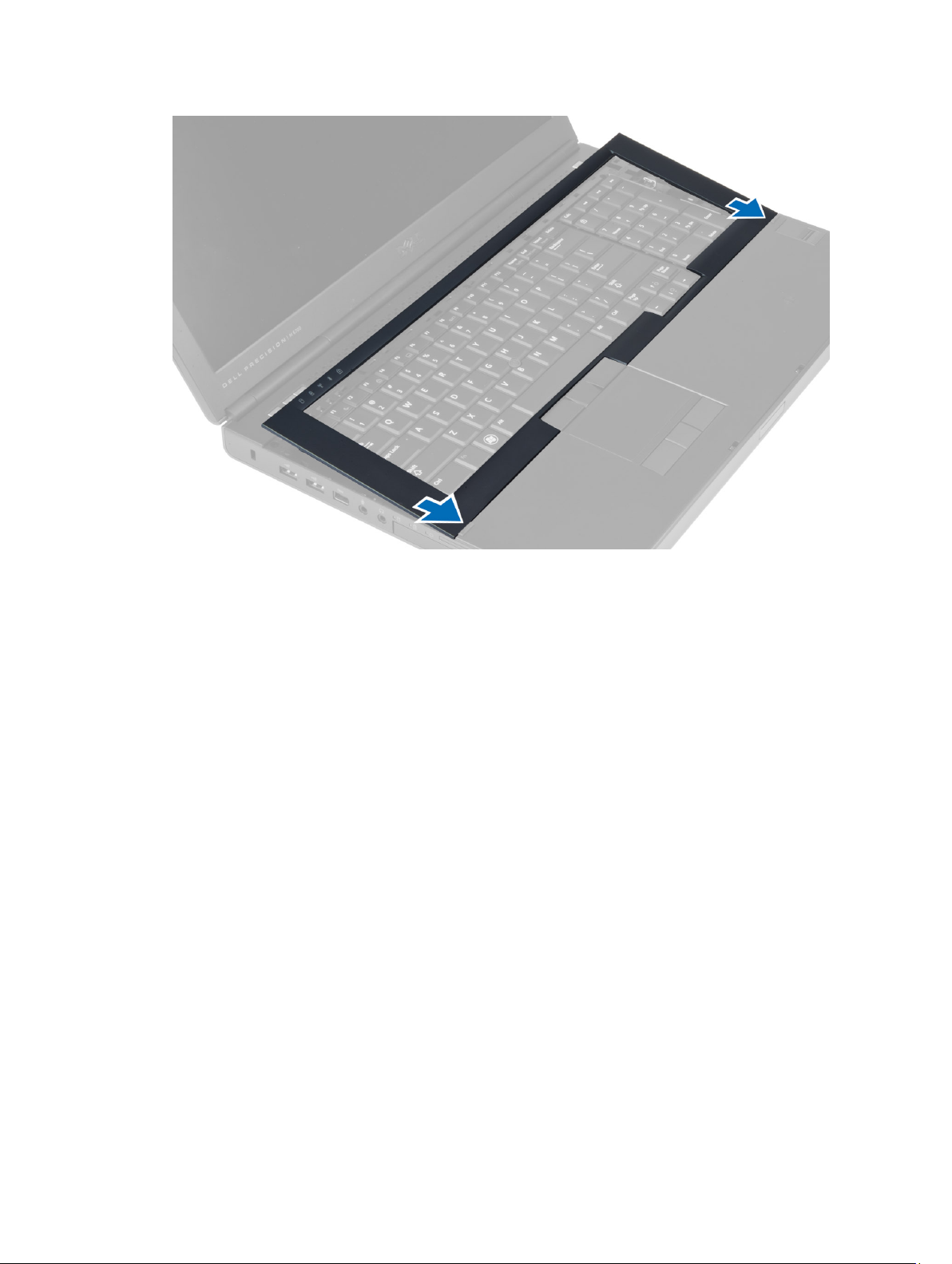
カチッと所定の位置に収まるまで、キーボードトリムの両端を押し込みます。
2.
バッテリーを取り付けます。
3.
「コンピュータ内部の作業を終えた後に」
4.
の手順に従います。
キーボードの取り外し
「コンピュータ内部の作業を始める前に」
1.
次のコンポーネントを取り外します。
2.
バッテリー
a)
キーボードトリム
b)
キーボードをコンピュータに固定しているネジを外します。
3.
の手順に従います。
25

キーボードの底面を持ち上げ、コンピュータ本体から分離させて、キーボードを裏返します。
4.
キーボードデータケーブルをシステム基板から外して、キーボードを外します。
5.
26
